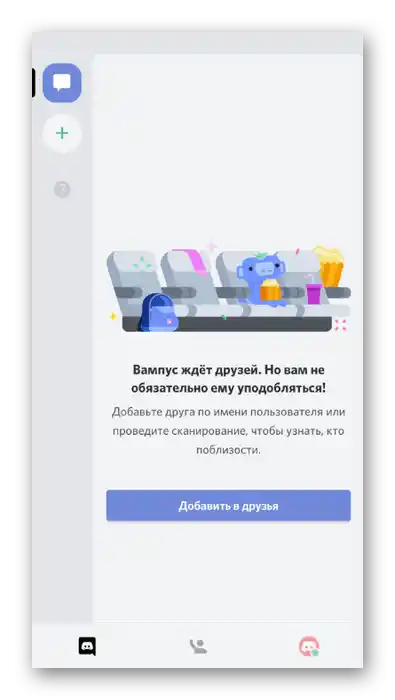Sadržaj:
- Opcija 1: Program za PC
- Preuzimanje programa
- Registracija računa
- Dodavanje avatara
- Korisničke postavke
- Lijep dizajn
- Dodavanje prijatelja
- Promjena nadimka
- Pretraživanje servera
- Uključivanje i podešavanje overlay-a
- Isključivanje prikazivanja igara
- Dodavanje statusa
- Trikovi s tekstom
- Upravljanje zvukom
- Pokretanje prijenosa
- Brisanje poruka i razgovora
- Zajedničko gledanje filmova
- Prijenos glazbe
- Kreiranje servera
- Podešavanje i upravljanje serverom
- Brisanje servera
- Brisanje prijatelja
- Izlazak iz računa
- Brisanje računa
- Brisanje Discord-a s računala
- Rješenje čestih problema
- Opcija 2: Mobilna aplikacija
- Pitanja i odgovori: 1
Opcija 1: Program za PC
Izvorno je program Discord razvijen za računala koja koriste Windows, s dobrom integracijom s drugim softverom i igrama. Stoga ćemo se prvo fokusirati na ovu verziju messengera, razmatrajući posebnosti njegove upotrebe na PC-u. Ako ste vlasnik mobilnog uređaja s instaliranom aplikacijom, pređite na Opciju 2, kako biste dobili tematski vodič.
Preuzimanje programa
Naravno, Discord se može koristiti i izravno u pregledniku otvaranjem njegove web verzije, ali to nije uvijek praktično, jer nisu sve funkcije dostupne. Najbolje je započeti interakciju s ovim messengerom instalacijom na vlastito računalo. Program se besplatno distribuira u obliku EXE datoteke, instalacija je standardna i ne predstavlja poteškoće ni za početnike.Međutim, ako imate pitanja o ovoj temi, upoznajte se s odgovarajućim uputama na sljedećem linku.
Detaljnije: Instalacija programa Discord na računalo
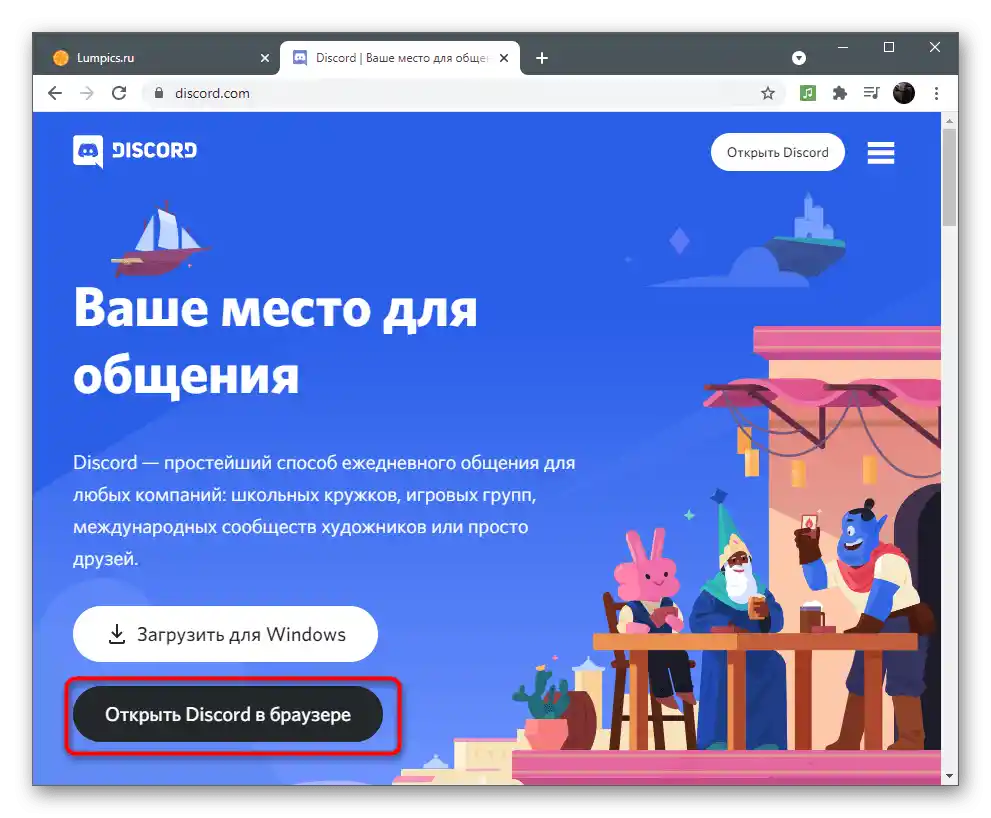
Registracija računa
Sljedeći korak je stvaranje računa. Broj telefona nije potreban, samo bilo koja važeća e-mail adresa. Obrazac za registraciju dostupan je na web stranici, ali budući da je program već instaliran na računalo, možete odmah iskoristiti tu opciju i proći postupak stvaranja profila.
- Kada se nađete u prozoru za prijavu, kliknite na link "Registrirati se".
- Unesite svoj e-mail, željeno ime, lozinku i datum rođenja, a zatim kliknite na "Nastaviti".
- Prijava će se dogoditi odmah, ali s Discordom ne možete u potpunosti komunicirati dok adresa e-pošte ne bude potvrđena. Za to otvorite svoj e-mail servis i u pristigloj pošti pronađite poruku od Discorda. Kliknite na link koji se nalazi u toj poruci i pričekajte da se prikaže informacija o uspješnoj potvrdi računa.
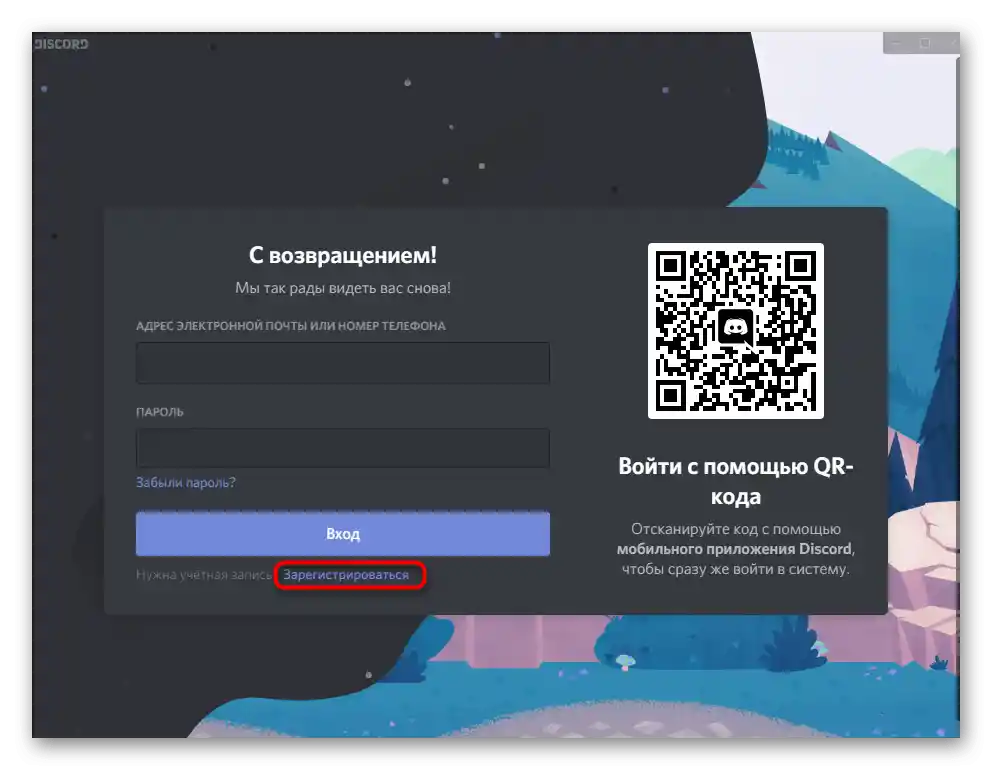
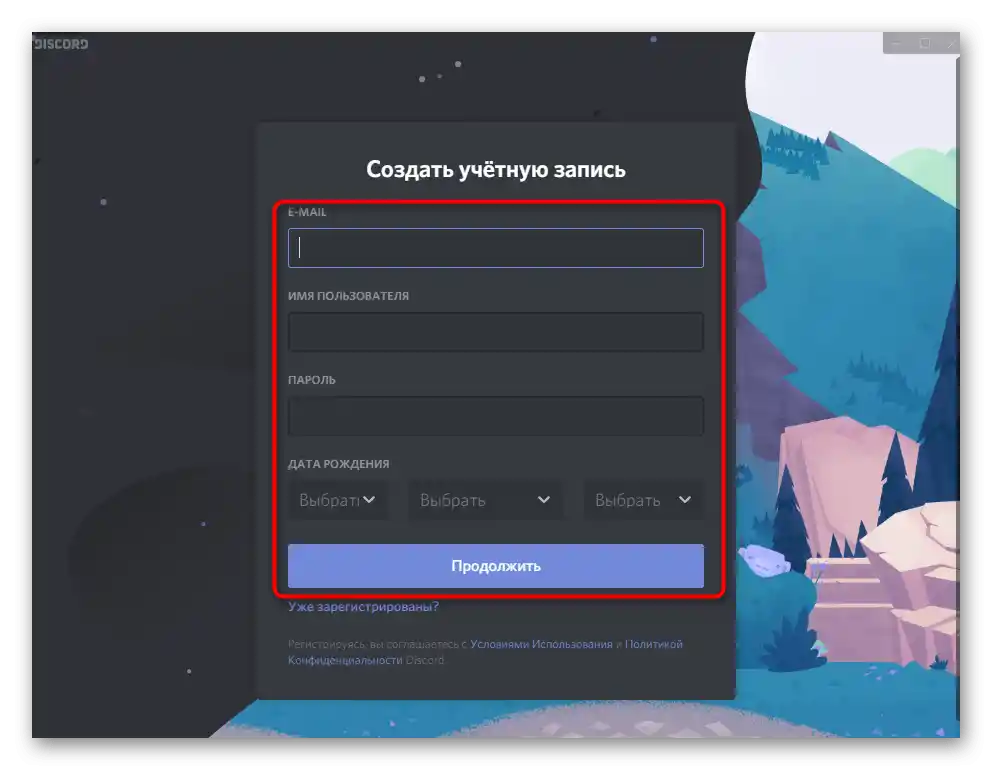
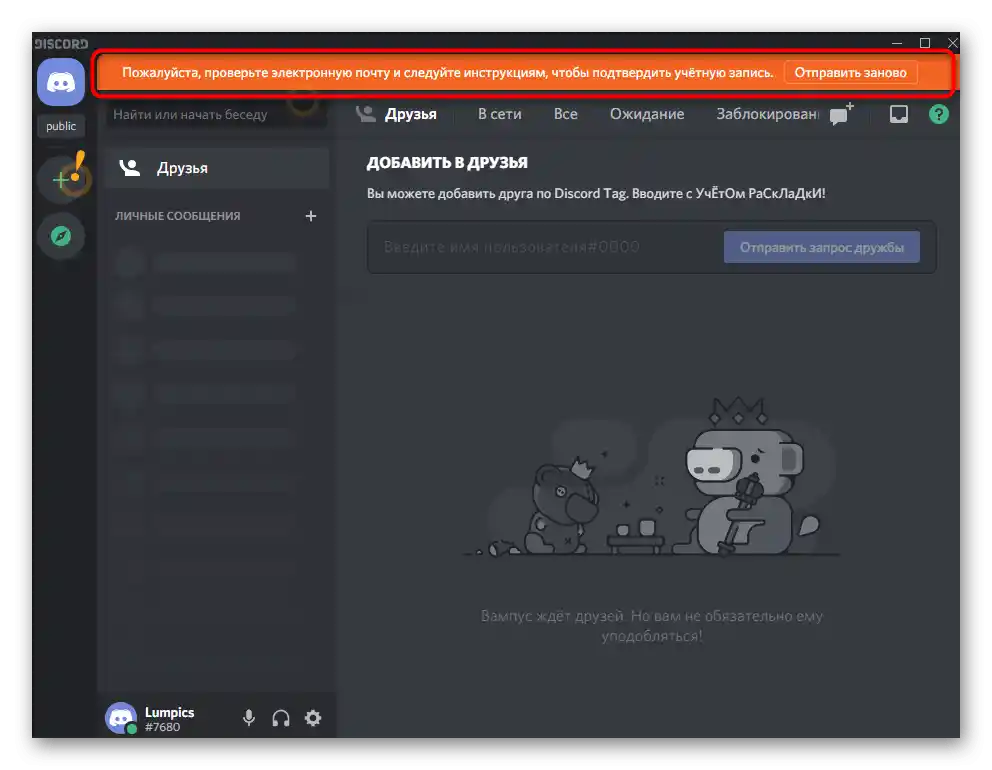
Prema pravilima tvrtke, aplikaciju mogu koristiti samo oni koji su navršili 13 godina (u nekim zemljama 14 ili 16), stoga se profili korisnika koji su mlađi automatski blokiraju odmah nakon stvaranja ili nakon nekog vremena. Ako još niste postigli navedenu dob, preporučujemo da odgodite registraciju u programu i posvetite se nečemu drugom. Za one koji su pogrešno ispunili registracijske podatke, na stranici podrške postoji obrazac koji omogućuje potvrdu vaše dobi i otključavanje računa.
Detaljnije: Promjena dobi u Discordu
Dodavanje avatara
Avatar ili slika profila najbolji su način da se istaknete među ostalim članovima zajednice i učinite svoj račun jedinstvenim. Za to u postavkama postoji posebna tipka, na koju kada kliknete, prelazite u sustavni "Explorer", gdje trebate odabrati odgovarajuću sliku za avatar.Unutar Discorda nema uređivača, stoga se pobrinite da unaprijed pripremite sliku, a zatim slijedite jednostavne upute za njezino dodavanje na svoj račun.
Više informacija: Dodavanje i promjena avatara u Discordu
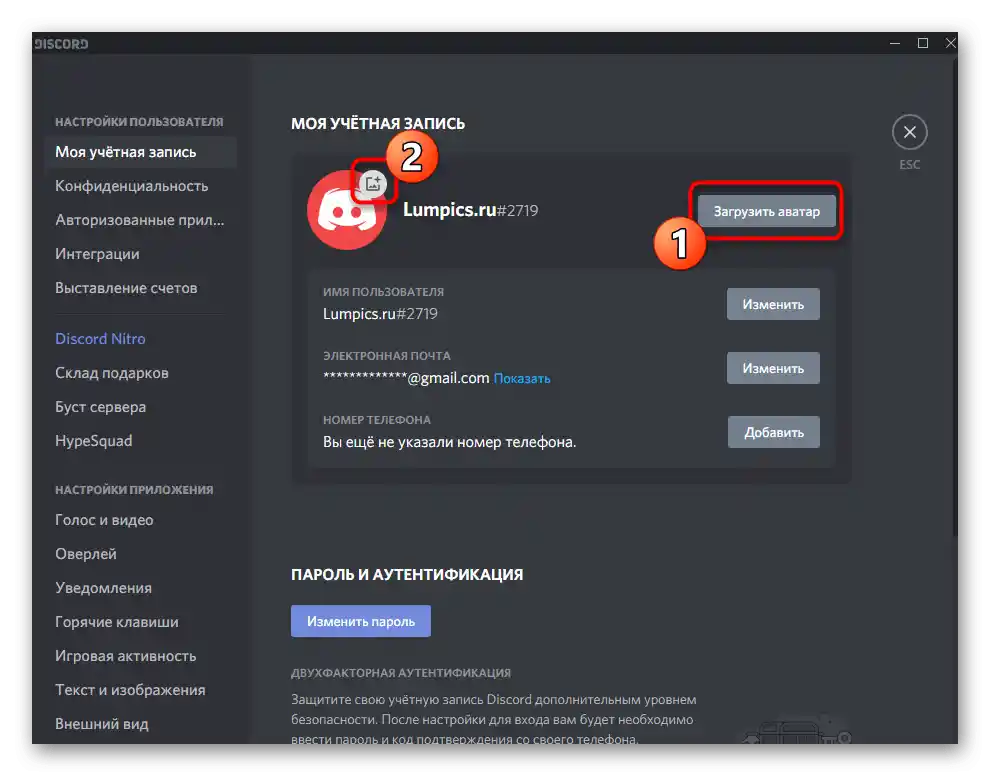
Program podržava GIF slike za postavljanje kao glavnu profilnu fotografiju. Međutim, postoji jedan uvjet: animacija se reproducira samo za korisnike s Nitro pretplatom, koja proširuje standardnu funkcionalnost messengera. U starijim verzijama ponekad radi manipulacija s APNG datotekama, ali tada se animacija reproducira samo na vašem uređaju, a drugi korisnici je ne vide.
Više informacija: Izrada animiranog avatara u Discordu
Korisničke postavke
U messengeru postoji čitav niz korisničkih postavki koje su dostupne za uređivanje u bilo kojem trenutku. Dio njih možda nikada neće biti potreban tijekom rada u programu, dok su neke izuzetno korisne i sigurno će biti potrebne tijekom interakcije s Discordom. Na primjer, možete promijeniti korisničko ime, lozinku, povezati račune u različitim aplikacijama ili provjeriti status Nitro pretplate. Sve to se ostvaruje u različitim odjeljcima jednog izbornika.
Više informacija: Korisničke postavke Discorda
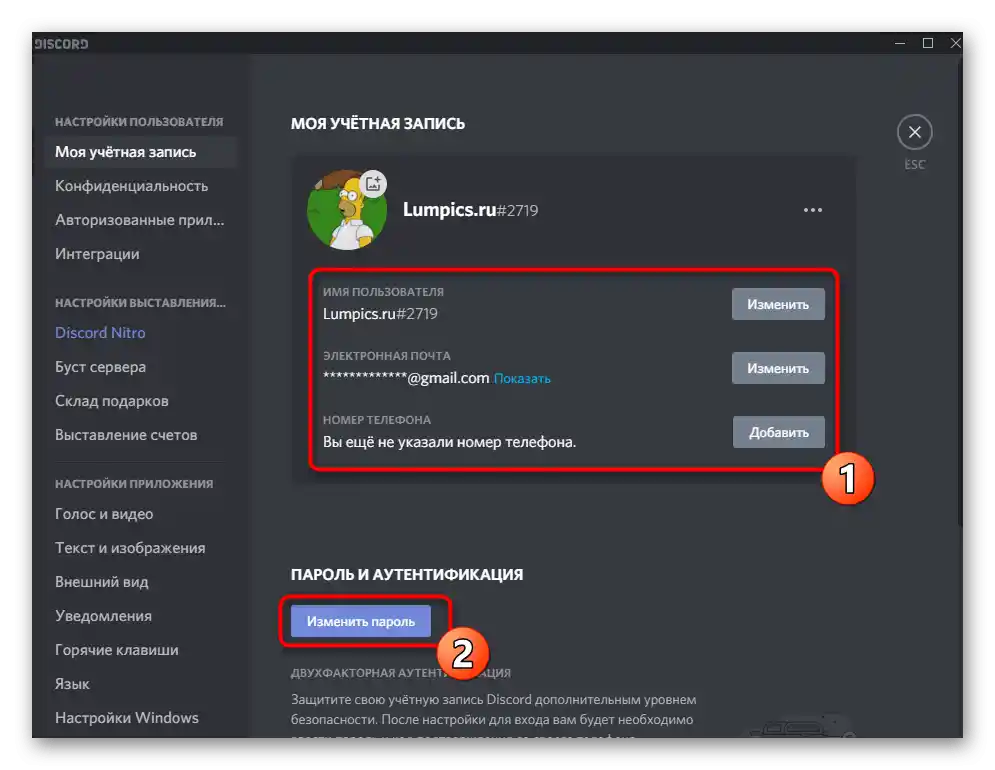
Lijep dizajn
Još jedna vrsta postavke Discorda je vizualni dizajn. Ugrađena funkcionalnost nudi samo nekoliko opcija za promjenu izgleda, što nije dovoljno za većinu korisnika. Međutim, postoji podrška za vanjske dodatke koji omogućuju instalaciju različitih tema i čak njihovu prilagodbu putem posebne web stranice. Tako možete odabrati već gotovu opciju dizajna ili stvoriti svoju, mijenjajući boju fontova, pozadinsku sliku i prikaz osnovnih elemenata u glavnom prozoru.
Više informacija: Kako napraviti lijep Discord
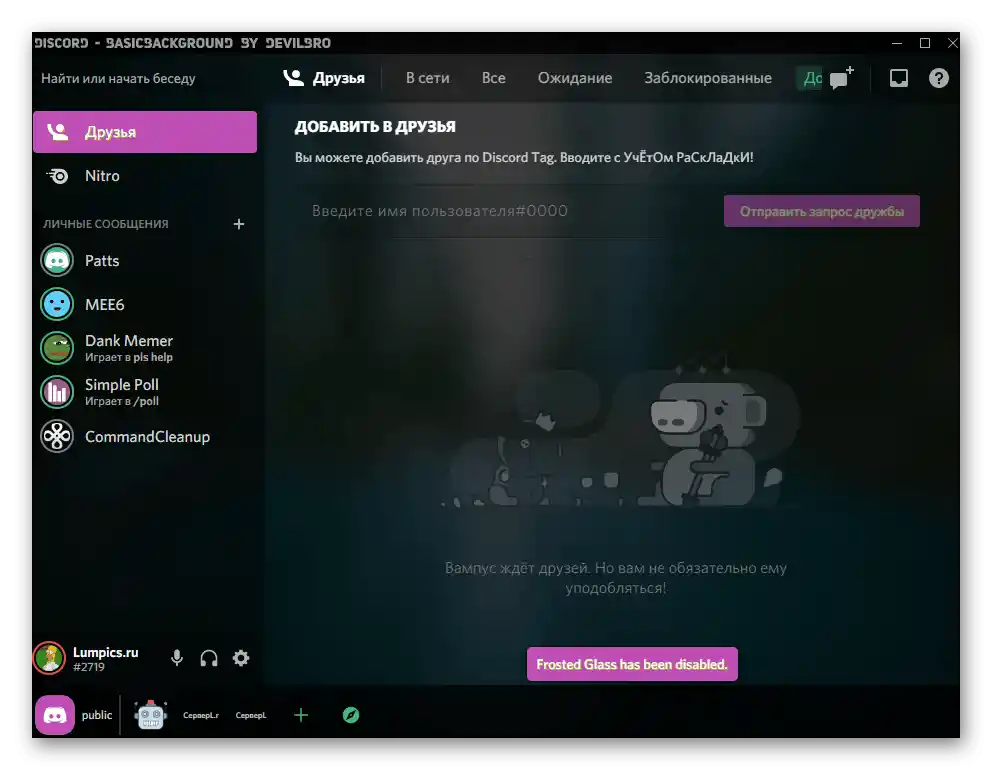
Dodavanje prijatelja
Započeti komunikaciju u Discordu možete odmah nakon registracije i potvrde profila. Za to postoje različiti tematski serveri i zajednice, gdje ljudi komuniciraju u grupnim tekstualnim i glasovnim kanalima. Individualni razgovori odvijaju se putem privatnih poruka.Ako vaši poznanici već koriste messenger, dodajte ih na popis prijatelja kako biste se mogli zvati ili razmjenjivati tekstualne poruke i ne gubili kontakt.
Više informacija: Dodavanje prijatelja na Discordu na računalu
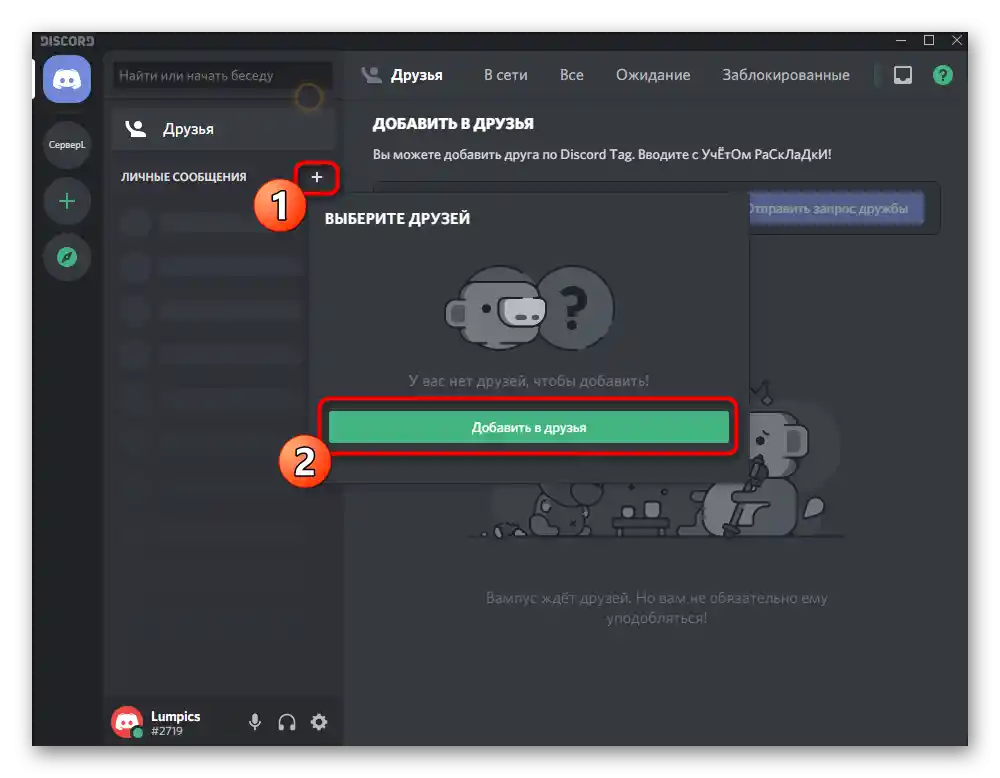
Promjena nadimka
Nadimak nije samo korisničko ime koje ste naveli prilikom registracije računa na početku interakcije s aplikacijom. Na svakom serveru ste potpisani određenim imenom (po defaultu imenom profila), koje možete promijeniti na bilo koje, ako to nije zabranjeno pravilima zajednice. Iskoristite ovu funkciju ako želite da se vaš nadimak na nekim serverima razlikuje od navedenog imena računa. U članku na poveznici ispod detaljno je opisana tematska uputa i postoji vodič za promjenu osnovnog korisničkog imena.
Više informacija: Promjena nadimka na Discordu
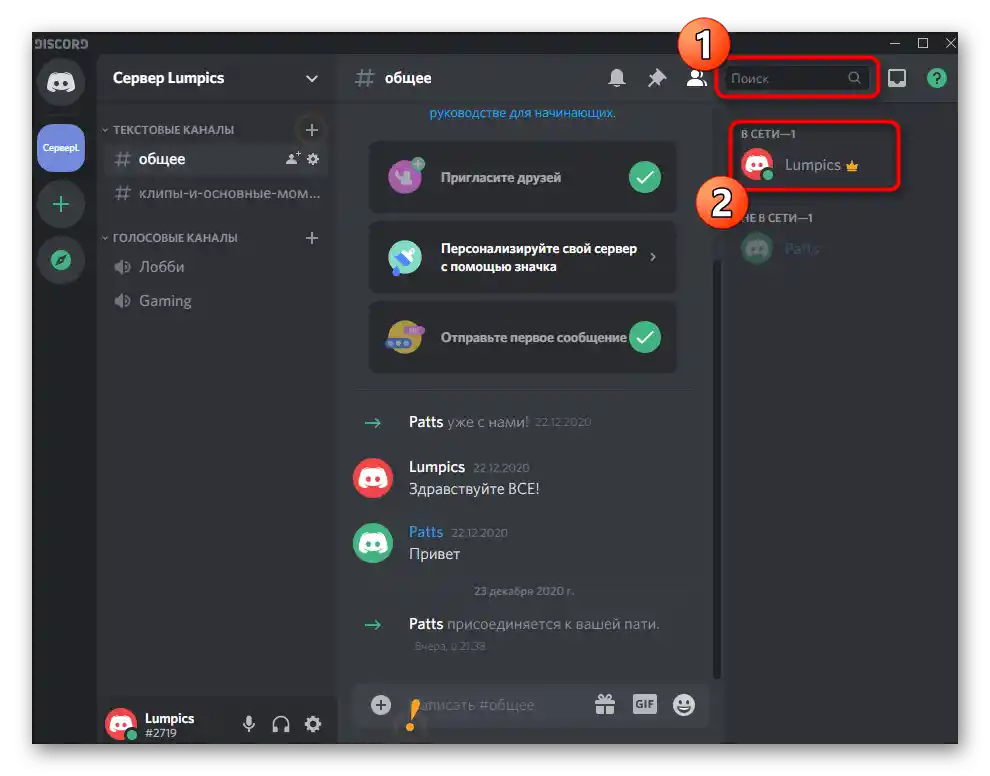
Postoji jedan trik vezan uz prikaz nadimka na serveru. Dodavanje posebnog simbola učinit će ga nevidljivim, a uz prava za upravljanje ulogama na serveru možete postaviti boju koja će omogućiti da se tekst stapa s pozadinom, tako da će na ekranu biti vidljiva isključivo avatar sudionika. U starijim verzijama Discorda još uvijek radi metoda s dodavanjem razmaka, ali su sada programeri već ispravili ovu grešku.
Više informacija: Kako napraviti nevidljiv nadimak na Discordu
Pretraživanje servera
Često se interakcija između korisnika messengera odvija na serverima. Oni mogu biti tematski, kao i stvoreni isključivo za komunikaciju određene grupe ljudi. Ako želite pristupiti serveru, pronaći nova poznanstva i obogatiti svoje slobodno vrijeme na Discordu, zamolite poznanika da vam da pozivnicu za određeni projekt čiji je on već član, ili se posvetite samostalnom pretraživanju odgovarajuće zajednice pomoću dostupnih sredstava.
Više informacija: Kako pronaći server na Discordu
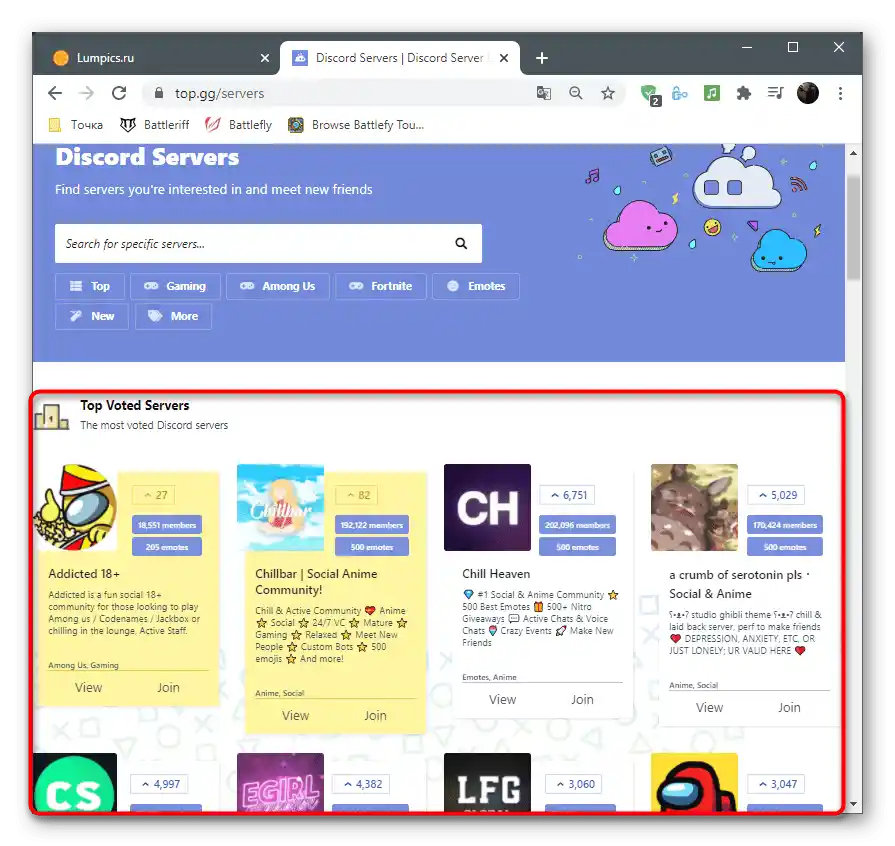
Uključivanje i postavljanje overlay-a
Funkcionalnost Discorda govori o tome da je program namijenjen korištenju zajedno s igrama. Ovdje postoje službene zajednice, povezani računi, prikazuje se informacija o pokrenutim igrama i prisutan je overlay. O tome će se dalje govoriti.Uključivanje unutarigranog overlay-a omogućuje praćenje povijesti tekstualnih chatova, tko od sugovornika trenutno govori i koje poruke se šalju. To je vrlo praktično, jer nećete morati stalno minimizirati aplikaciju kako biste procijenili situaciju. Po defaultu je overlay uključen, ali nije pravilno podešen, stoga će svakom igraču biti potrebno prilagoditi postavke prema vlastitim preferencijama.
Detaljnije: Uključivanje i podešavanje overlay-a u Discordu
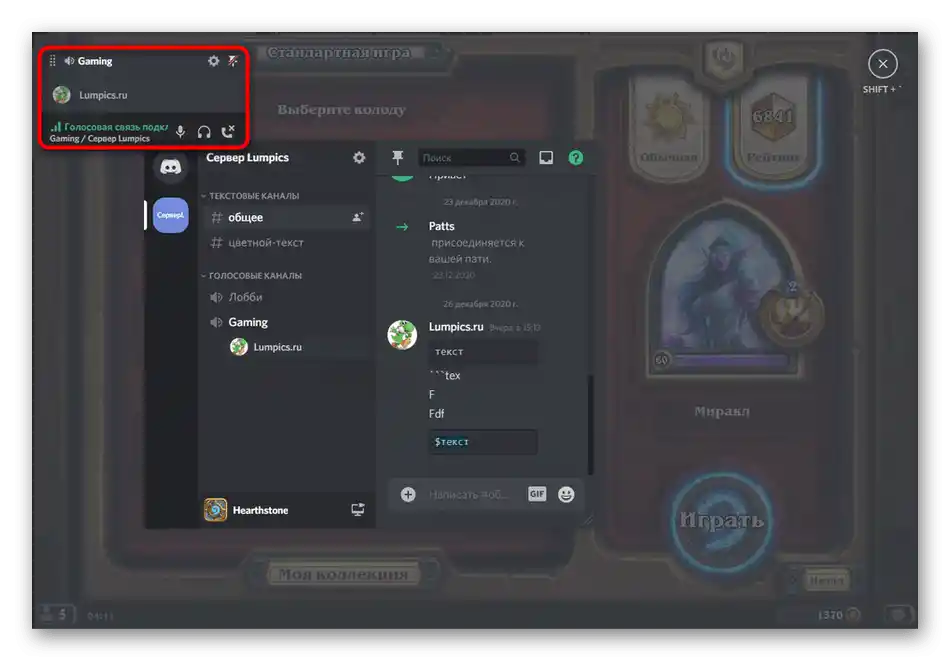
Ako se ne dopisujete u messengeru tijekom igara, overlay se može isključiti kako ne bi opterećivao sustav i kako na ekranu ne bi prikazivale suvišne informacije. Za to u izborniku s postavkama postoji posebna tipka, a za privremeno isključivanje ekrana postoji prilagodljiva prečica na tipkovnici.
Detaljnije: Isključivanje igrivog overlay-a u Discordu
Isključivanje prikazivanja igara
Funkcija prikazivanja igara u statusu omogućuje ljudima da prate u što trenutno igrate i koliko dugo. Ne žele svi da ova tehnologija radi i žele je sakriti. Za to u izborniku postoji cijeli odjeljak gdje su prisutne informacije o nedavno pokrenutim igrama i opcije upravljanja ovom funkcijom. Može se potpuno isključiti ili ograničiti prikazivanje samo na dio aplikacija.
Detaljnije: Kako isključiti prikazivanje igara u Discordu
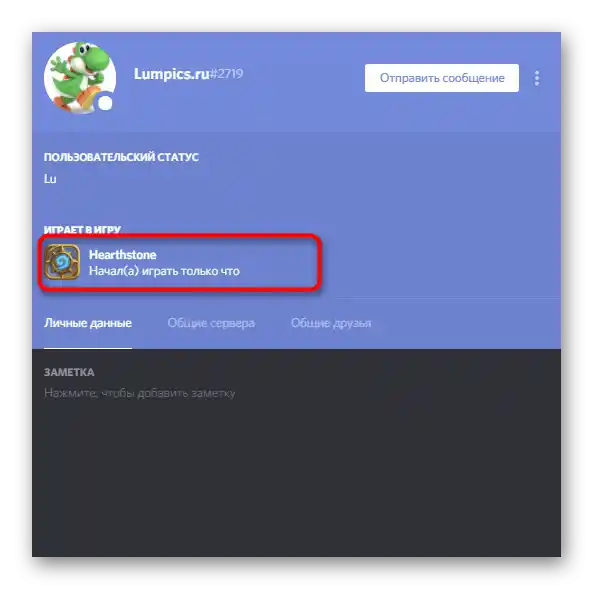
Dodavanje statusa
U messengeru postoje dvije vrste statusa — korisnički i status aktivnosti. Prvi može biti bilo što, od jedne riječi do cijele rečenice s korištenjem emojija. Drugi se bira u skladu s dostupnim opcijama: "Online", "Nije aktivan", "Ne ometaj", "Nevidljiv". Statusi aktivnosti automatski se mijenjaju ovisno o stanju aplikacije, ali u većini slučajeva korisnici ih sami postavljaju.
Detaljnije: Dodavanje statusa u Discordu
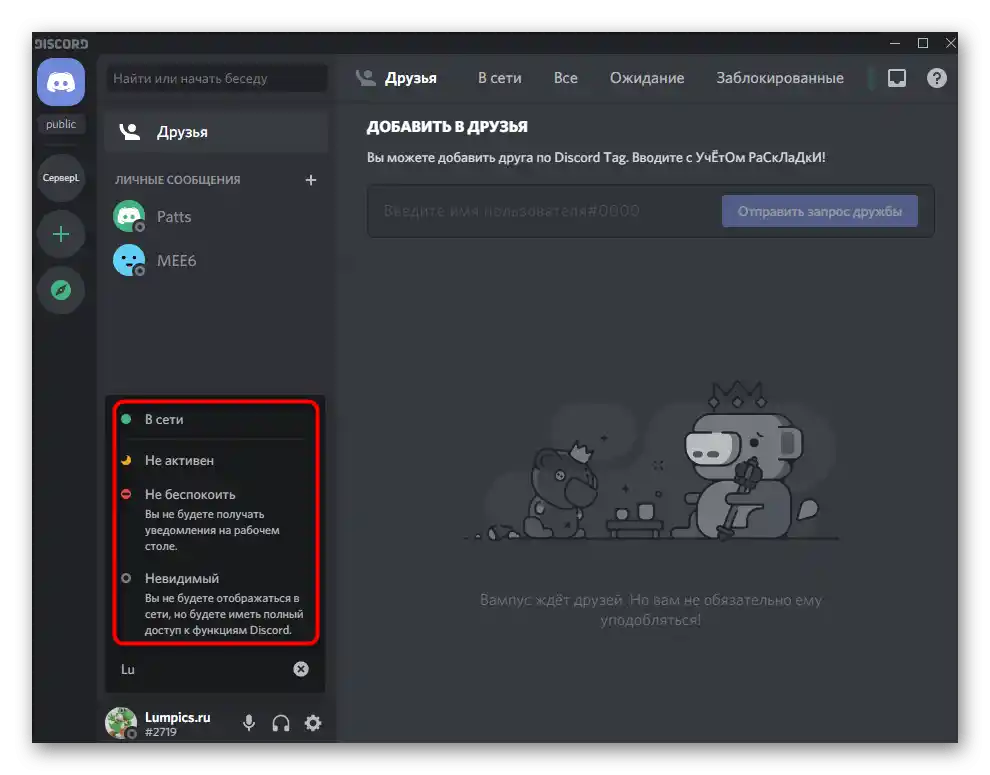
Korištenje skripti i dodataka omogućuje stvaranje promjenjivog ili animiranog osobnog statusa.Pomoću ugrađene funkcionalnosti u Discordu to neće biti moguće ostvariti, a i s skriptama treba postupati pažljivo, u skladu s preporukama, jer se ponekad doživljavaju kao zlonamjerne i račun može biti baniran. Detaljnije o tome kako stvoriti promjenjivi ili animirani status, pročitajte u vodičima na sljedećim linkovima.
Detaljnije:
Stvaranje promjenjivog statusa u Discordu
Stvaranje animiranog statusa u Discordu
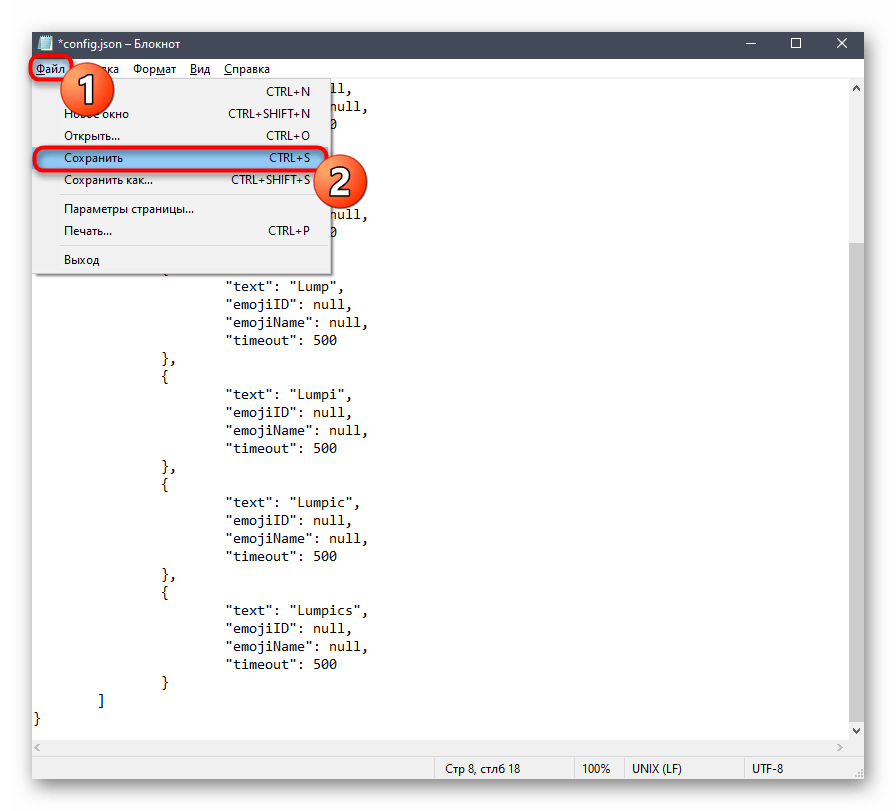
Trikovi s tekstom
Slanje tekstualnih poruka u Discordu događa se prilično često. Ne samo vlasnici servera, već i obični korisnici suočavaju se s izazovom kada žele istaknuti određeni natpis ili promijeniti njegovu boju kako bi naglasili određeni trenutak. U tom slučaju korisni su mali trikovi s tekstom koje je moguće izvesti u messengeru. Kao prvi primjer razmotrit ćemo spoiler: funkcija omogućuje skrivanje dijela poruke prilikom slanja, a oni koji žele pregledati, morat će kliknuti na poruku. To je odličan način da se uklone linkovi ili bilo koji drugi sadržaj kako ne bi zagušili tekstualne chatove.
Detaljnije: Stvaranje spoilera u Discordu
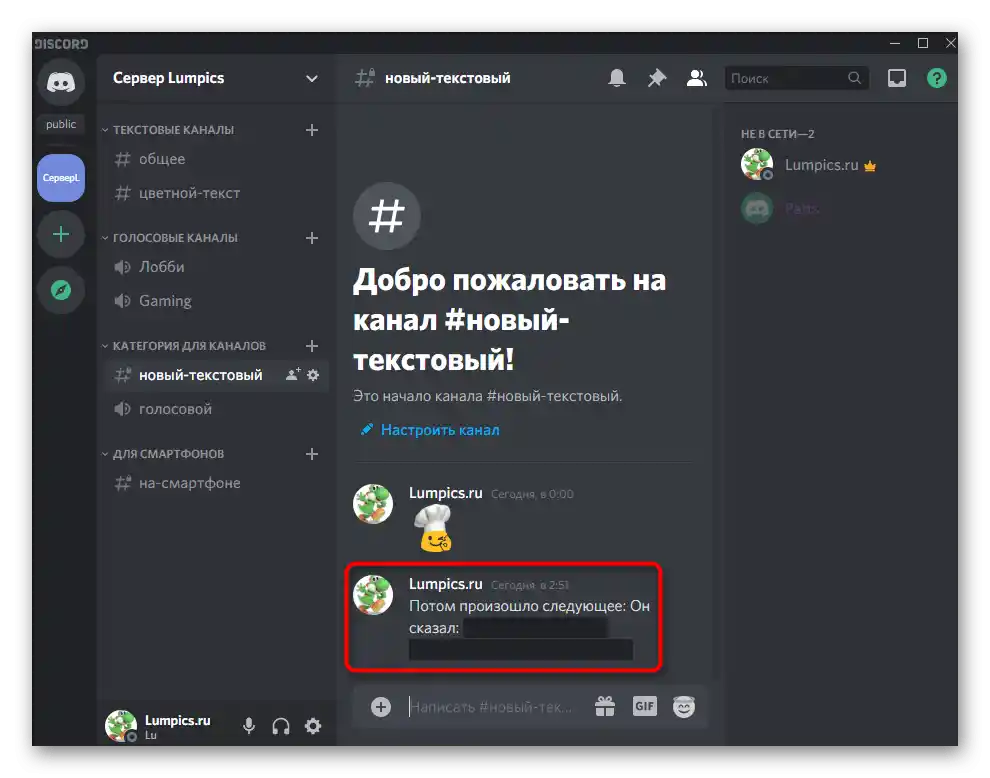
U aplikaciji ne postoji poseban alat za promjenu boje teksta prilikom slanja, međutim podržava se isticanje sintakse nekih programskih jezika. Upravo to omogućuje korištenje obojenih natpisa, ali s određenim ograničenjima. Gotovo uvijek u poruci moraju biti uključeni posebni simboli koji označavaju sintaksu programskog jezika. Unutar takvog teksta ne može se umetnuti emoji ili napraviti klikabilna poveznica.
Detaljnije: Obojeni tekst u Discordu
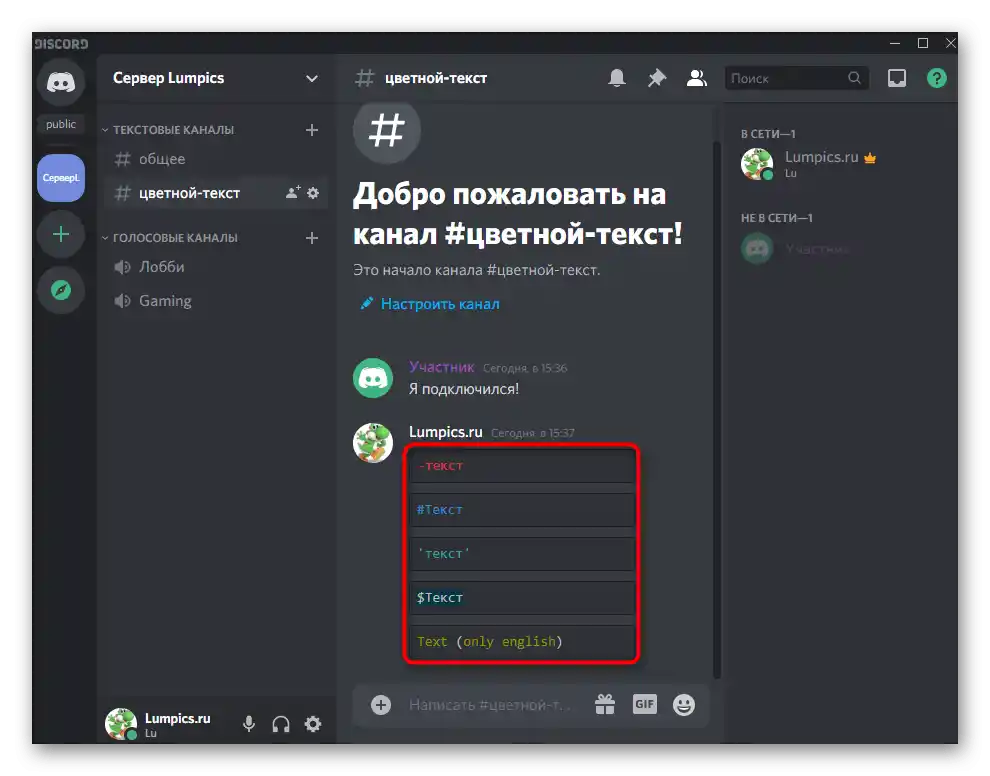
Od ugrađenih opcija može se istaknuti formatiranje teksta u podebljani, kurziv ili prekriženi. Za to je potrebno označiti napisani tekst i iz pojavljenog popisa odabrati odgovarajuću opciju formatiranja. Samostalna promjena natpisa dostupna je pomoću posebnih znakova u koje treba staviti sam tekst.U vodiču su slične radnje dalje razrađene na primjeru podebljanog fonta, ali možete koristiti upute i po želji napraviti kurzivni ili precrtani tekst.
Detaljnije: Pisanje podebljanim fontom u Discordu
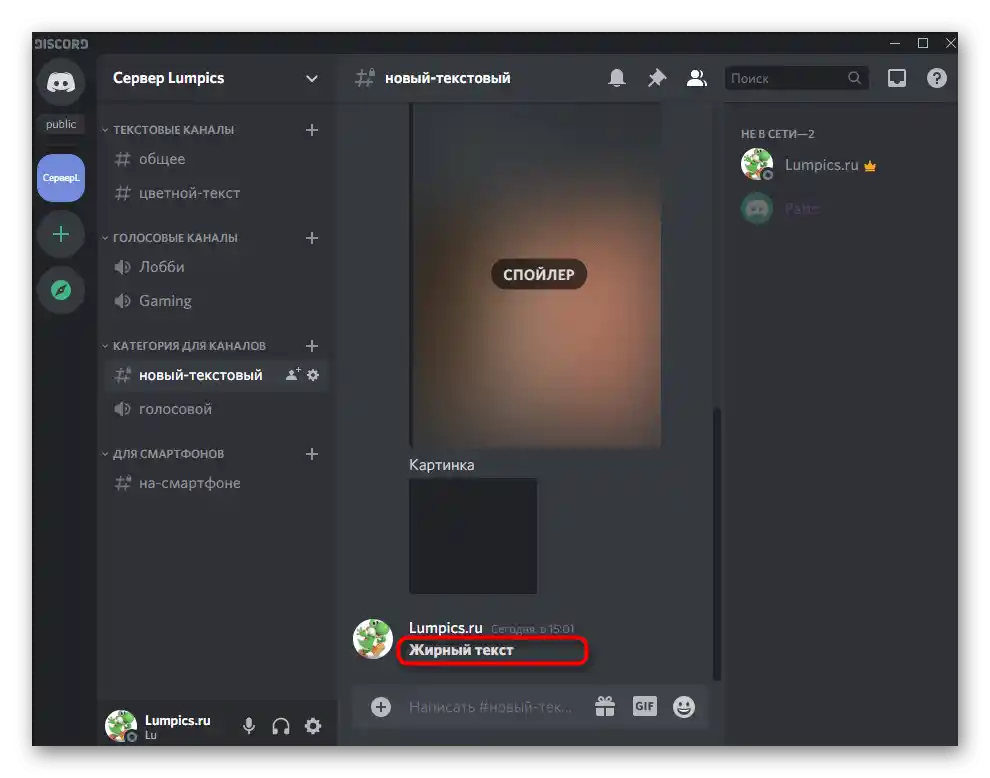
Zadnji trik — stavljanje teksta u okvir, što će uglavnom odgovarati kreatorima i administratorima servera. To je praktičan način za isticanje popisa pravila ili odvajanje određenog obavještenja od drugog teksta i fokusiranje pažnje na određeni blok. Postoje dvije metode: punjenje ili dodavanje pravokutnog okvira. Koristite svaku od ovih opcija ovisno o vrsti poruke koju stvarate.
Detaljnije: Pisanje teksta u okviru u Discordu
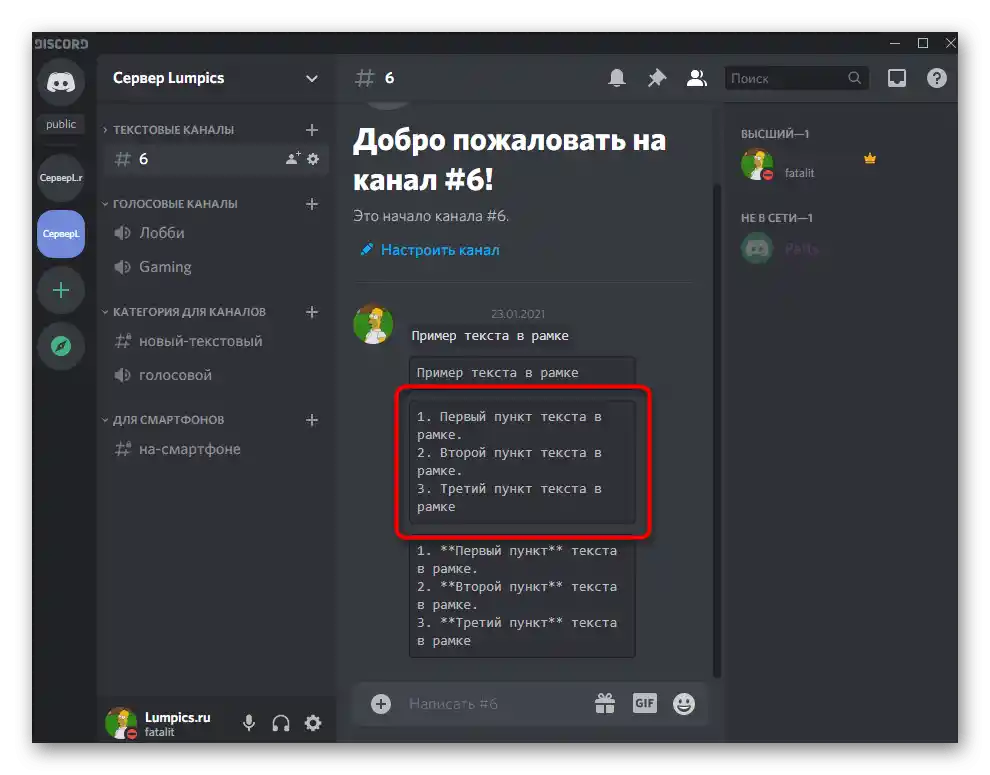
Upravljanje zvukom
Tekstualni chatovi — jednostavna tehnologija koja ne zahtijeva posebne postavke, jer nije ništa komplicirano jednostavno napisati poruku i poslati je. Malo je složenije upravljati glasovnim chatovima, jer je potrebno koristiti mikrofon, postaviti glasnoću svakog sudionika glasovnog chata, a administratori servera trebaju se pobrinuti za normalno funkcioniranje takvih kanala. Sve o postavkama i uključivanju zvuka u Discordu možete pronaći u drugom članku na našoj web stranici putem sljedeće poveznice.
Detaljnije: Uključivanje i upravljanje zvukom u Discordu
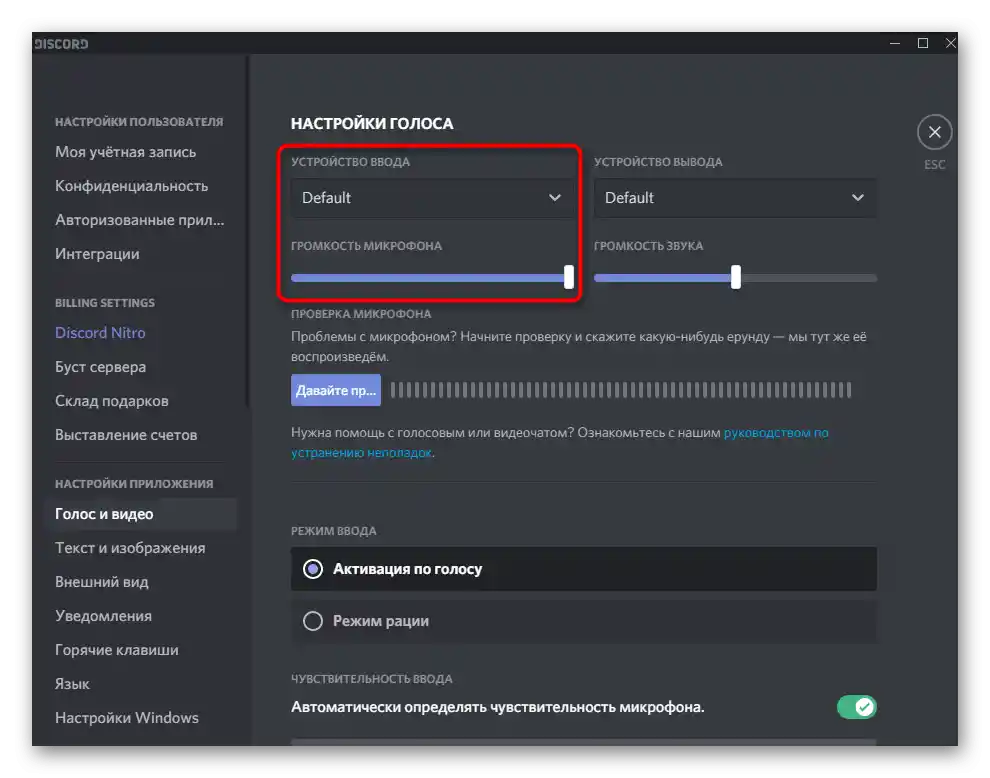
Pokretanje prijenosa
Sudionici servera povezani s glasovnim kanalima mogu pokrenuti izravni prijenos i koristiti samo mikrofon ili prikazivati ekran tijekom igranja. Naravno, Discord nije platforma za streaming, stoga je ova funkcija implementirana samo na osnovnoj razini. Prikladna je za jednostavno prikazivanje ekrana, zajedničko gledanje filmova ili let's play-e, ali bez unutarnjeg chata, dodatnih modula i istovremenog prikazivanja slike s web kamere. Otprilike na sličan način radi prikazivanje ekrana kao tijekom poziva u glasovnim kanalima, tako i u privatnim razgovorima, međutim, ovaj način prijenosa ne može se nazvati punim streamom.
Detaljnije:
Pokretanje streama u Discordu
Uključivanje prikazivanja ekrana u Discordu
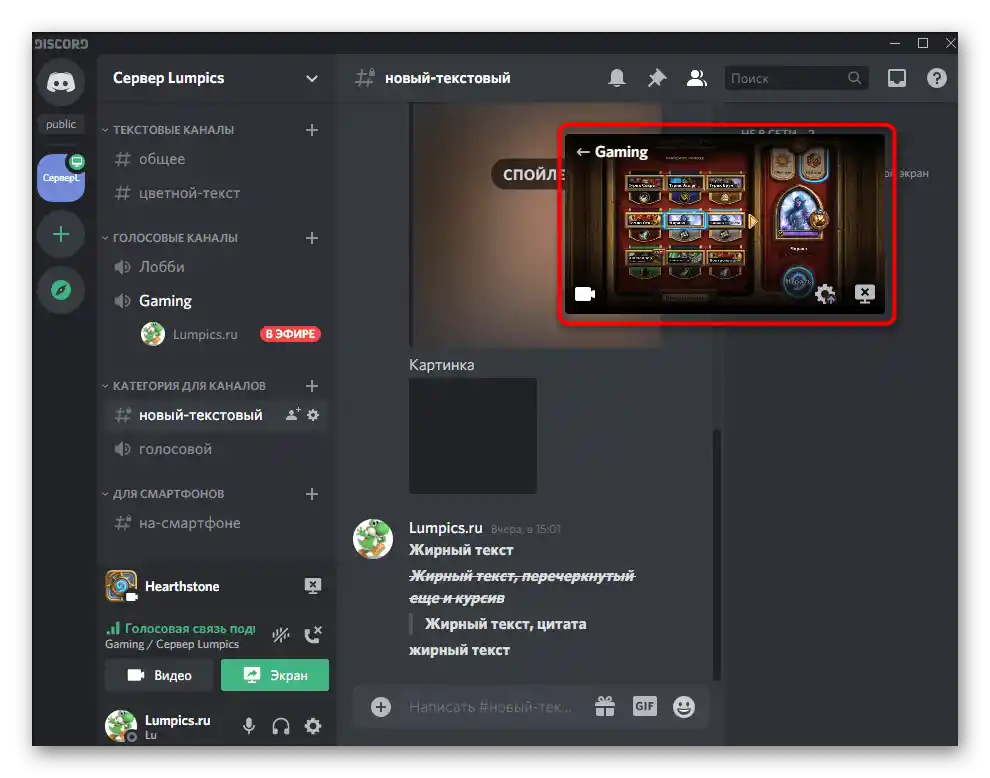
Česta problema — pojava crnog ekrana tijekom prijenosa ili prikazivanja ekrana.To može biti povezano s raznim razlozima, počevši od problema na serveru do problema s upravljačkim programima grafičke kartice. Ako se suočite s takvim problemom, riješite ga slijedeći korake iz sljedećeg članka.
Više informacija: Ispravak problema s crnim ekranom prilikom prikazivanja u Discordu
Dodatno preporučujemo da se upoznate s informacijama o pravilnom prijenosu sistemskih zvukova prilikom vođenja streamova ili prikazivanja ekrana. Najčešće će za normalno reprodukciju biti potrebno izvršiti mali algoritam radnji, uređujući postavke aplikacije i provjeravajući postavke zvuka u operativnom sustavu.
Više informacija: Prijenos sistemskih zvukova u Discordu na računalu
Brisanje poruka i razgovora
Tijekom aktivne komunikacije u Discordu gotovo svaka osoba akumulira ogromnu količinu osobnih poruka i razgovora s drugim ljudima. Za brisanje starih chatova u aplikaciji predviđene su funkcije o kojima će biti riječi u nastavku.
Više informacija: Brisanje poruka i razgovora u Discordu
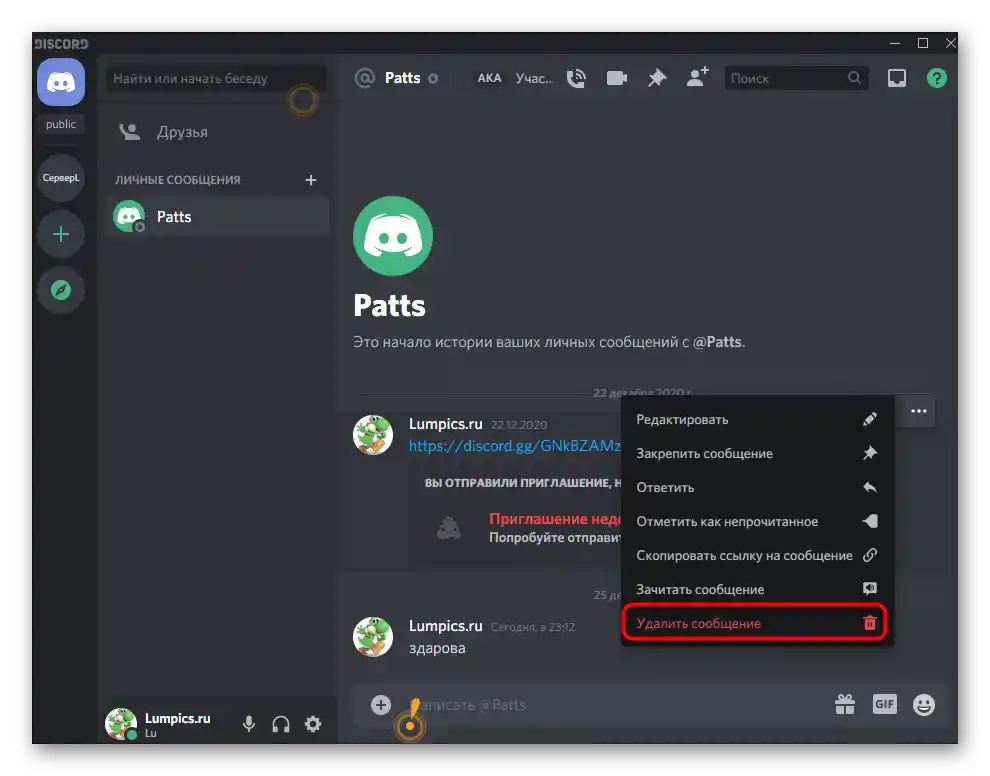
Zajedničko gledanje filmova
Već je spomenuto zajedničko gledanje filmova, ali samo usput, stoga predlažemo da se detaljnije osvrnemo na ovu temu. Discord omogućuje realizaciju zajedničke filmske večeri, pozivajući neograničen broj prijatelja ili organizirajući privatnu zabavu s samo nekoliko osoba. Može se ostvariti isključivo pomoću ugrađenih alata, kao i korištenjem online servisa koji omogućuju simultano gledanje filmova.
Više informacija: Zajedničko gledanje filmova u Discordu
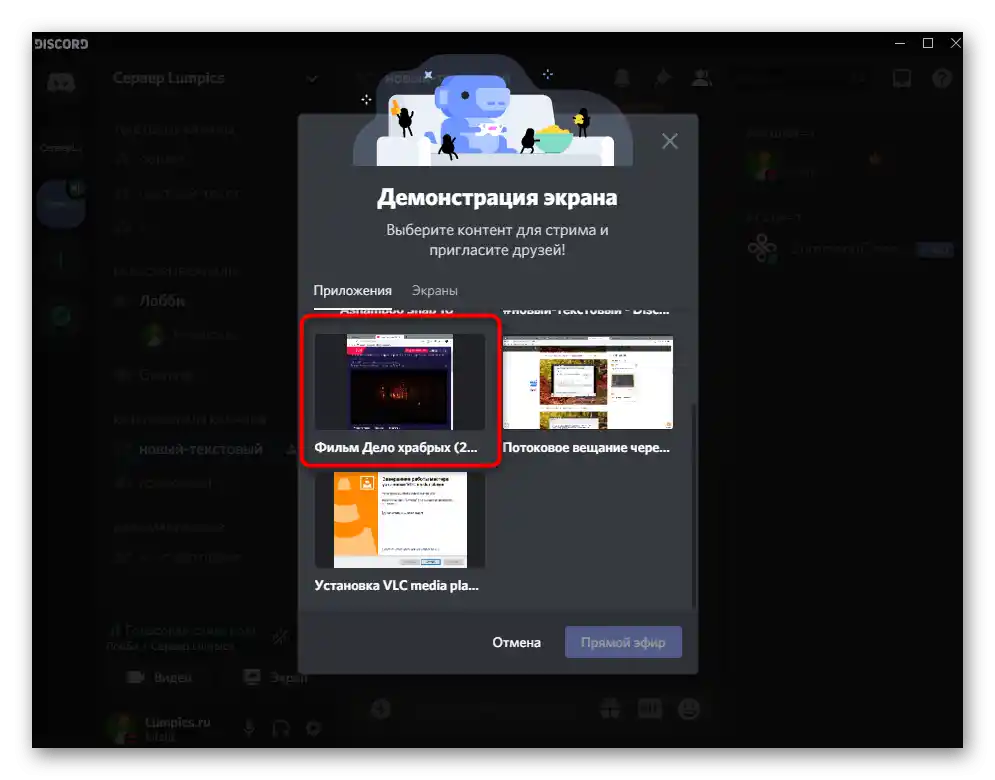
Prijenos glazbe
Reprodukcija glazbe u aplikaciji moguća je kako na serveru uz korištenje botova, tako i svim korisnicima koji su povezani na glasovni kanal. Za to se koristi ugrađena funkcija stereo miksera u Windowsu, namijenjena korištenju izlaznog uređaja kao ulaza.Prema opisu, princip rada tehnologije teško je razumjeti, stoga preporučujemo da se upoznate s cjelovitom korak-po-korak uputom kako biste saznali o dostupnim opcijama reprodukcije pjesama u Discordu.
Više informacija: Metode prijenosa glazbe u Discordu
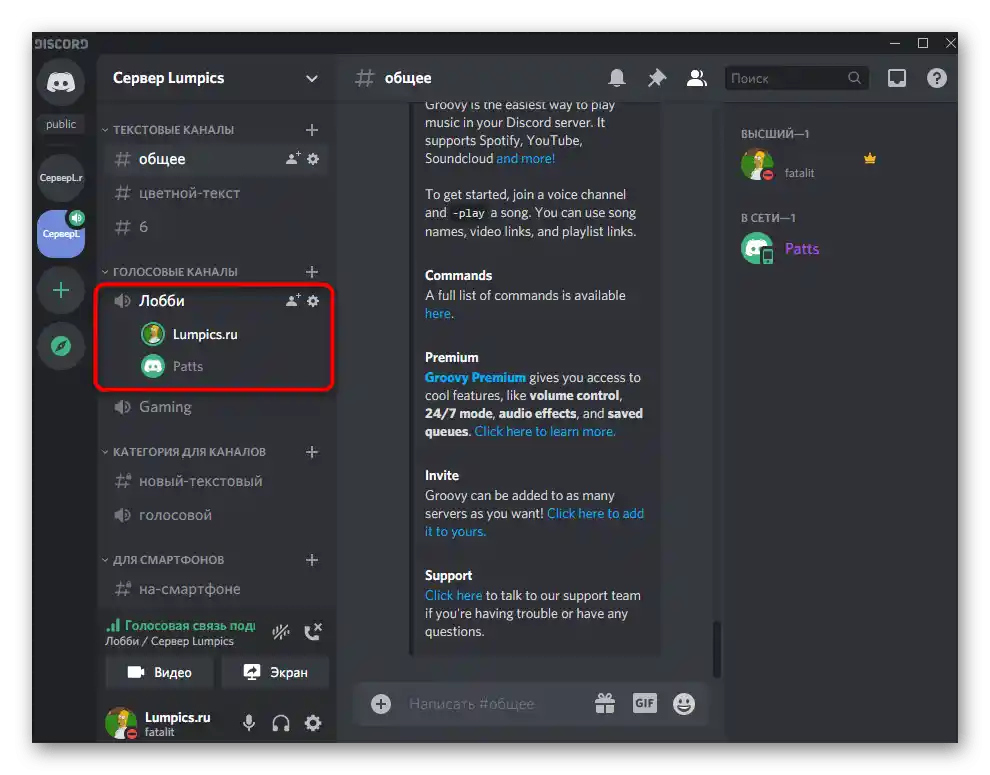
Izrada poslužitelja
Pr sooner ili kasnije, gotovo svaki aktivni korisnik razmatranog messengera postavlja si cilj stvoriti vlastiti poslužitelj kako bi provodio vrijeme s prijateljima ili privukao nove članove, čime razvija zajednicu. U Discordu su predviđene predloške za specifične ciljeve: igre, učenje i komunikaciju s prijateljima. Razlika između predložaka leži u prisutnosti različitih kategorija, tekstualnih i glasovnih kanala. Može se proći i bez njih, stvarajući vlastitu pripremu s daljnjom prilagodbom sadržaja.
Više informacija: Izrada poslužitelja u Discordu
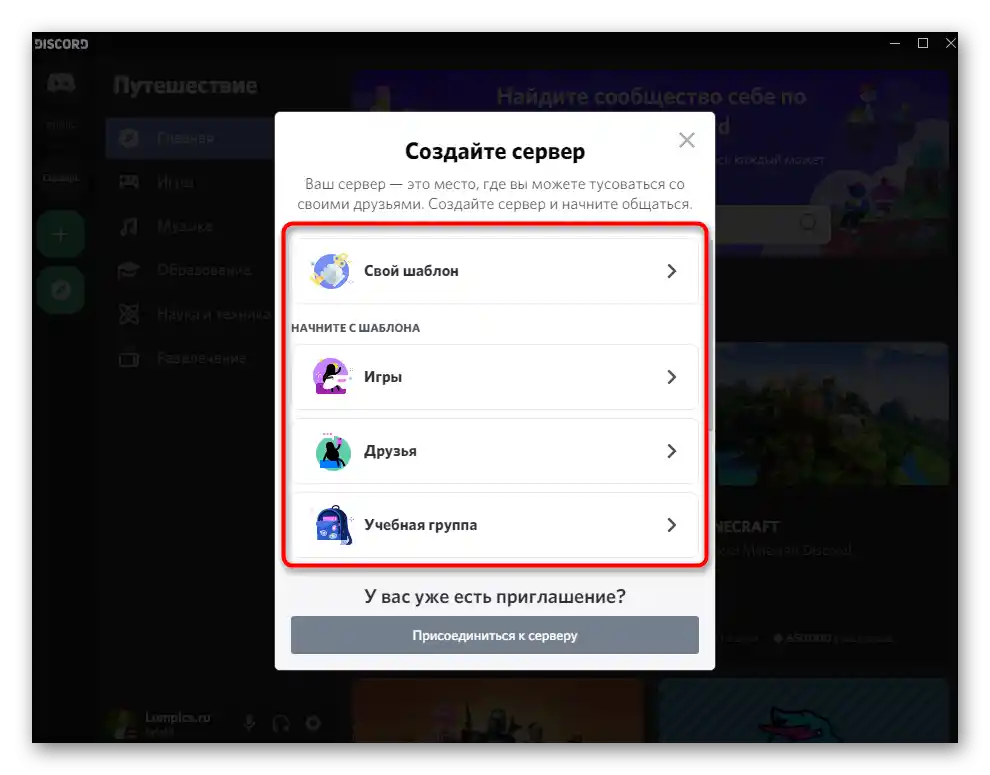
Sljedeća faza — rad s kanalima i njihovim grupama. Pri odabiru predložaka, dio njih se automatski stvara, ali u većini slučajeva to nije dovoljno za organizaciju normalne komunikacije. Često su potrebni dodatni kanali, kako javni, tako i privatni, a želimo promijeniti njihova imena i preurediti kategorije. O tome je napisano u drugom vodiču na našoj web stranici, do kojeg možete doći klikom na naslov ispod.
Više informacija: Izrada kanala na poslužitelju u Discordu
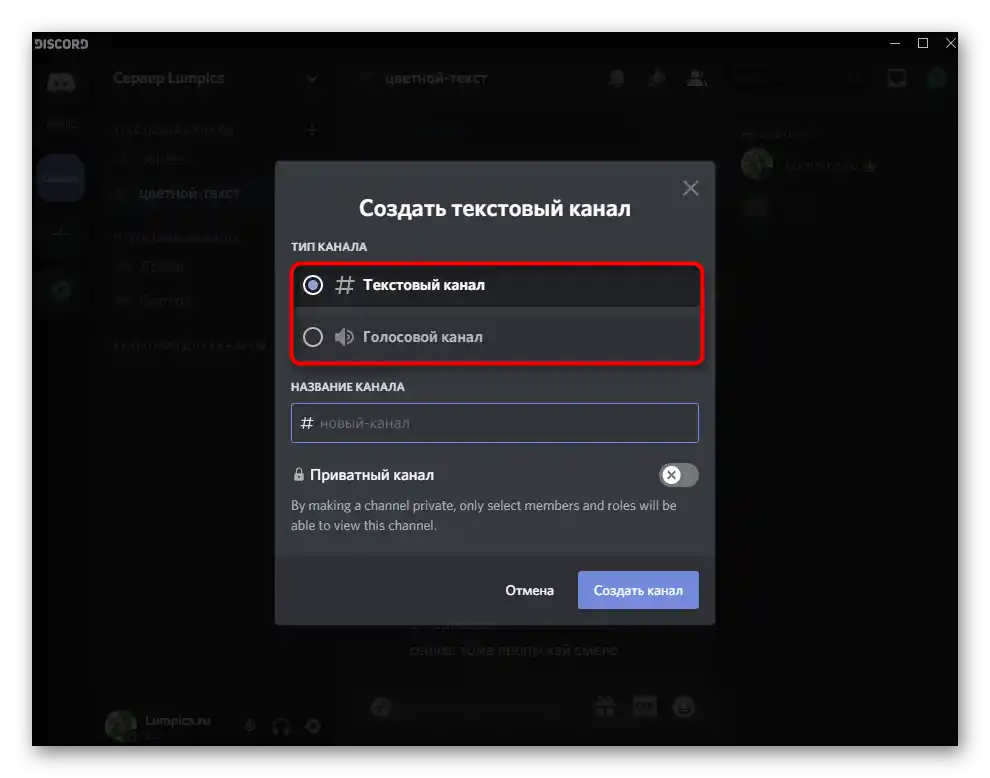
Ako se poslužitelj stvara u komercijalne svrhe s namjerom da ga promovirate i privučete mnogo sudionika, potrebno je saznati više o tome kako točno funkcionira promocija, koje postoje metode PR-a i čega se bolje kloniti. Može se proći i bez ulaganja, ali stvari će ići mnogo bolje barem uz minimalne troškove za kupnju mjesta na vrhu na tematskim stranicama za praćenje poslužitelja.
Više informacija: Metode promocije poslužitelja u Discordu
Postavke i upravljanje poslužiteljem
Posebnu pažnju zaslužuje postavka poslužitelja, budući da zadani parametri ne odgovaraju uvijek udobnoj upotrebi. Proces konfiguracije uključuje: stvaranje i raspodjelu uloga, moderiranje, upravljanje sudionicima, pozivnice i rad s kanalima.O tome je napisano u opsežnom priručniku na linku ispod.
Više informacija: Postavljanje servera u Discordu
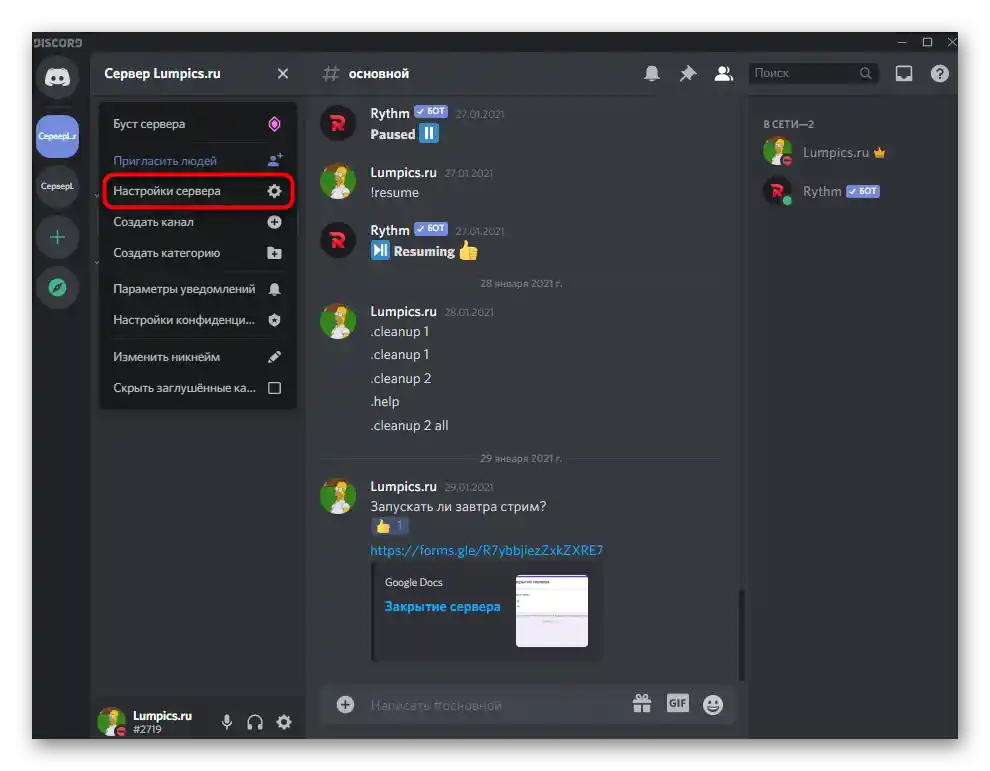
Ako je server javni, a ne samo za prijatelje, poželjno ga je lijepo urediti, osiguravajući privlačan izgled i jasnu navigaciju. Nazivima kanala i kategorija mogu se dodati emoji, a ranije spomenute trikove s tekstom koristiti prilikom oblikovanja pozdravnih poruka i kanala s pravilima. Postoji nekoliko različitih preporuka koje pomažu u stvaranju jedinstvenog dizajna za vaš projekt.
Više informacija: Lijep dizajn servera u Discordu
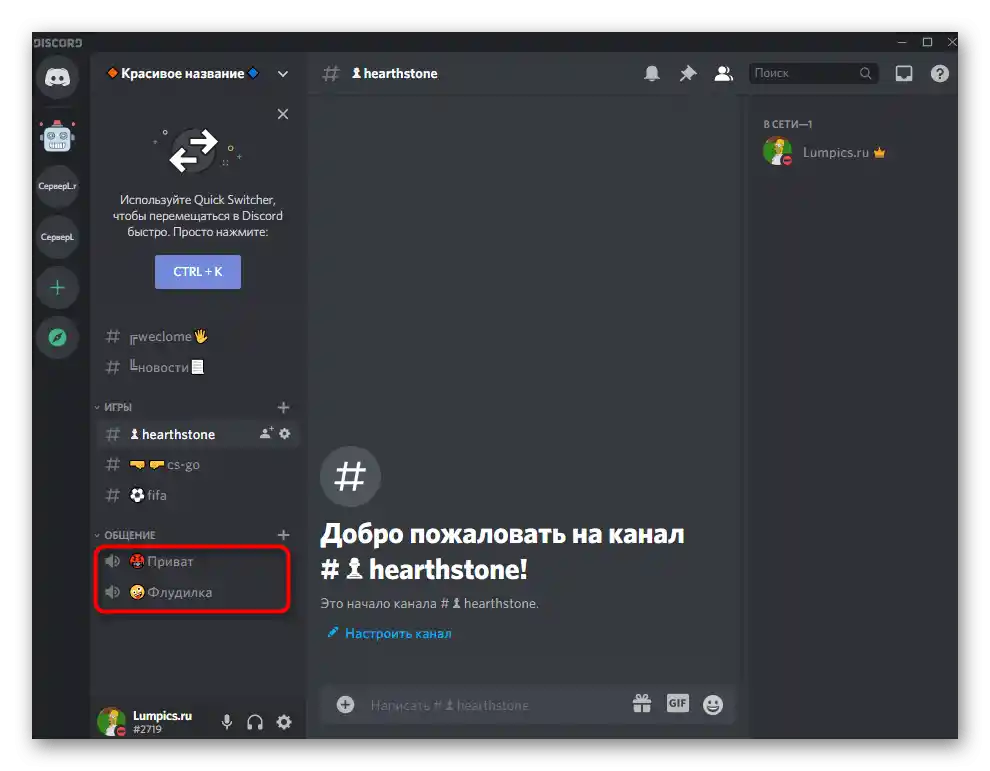
Prilikom postavljanja servera ne može se zaboraviti na uloge sudionika, koje su potrebne za određivanje njihovih prava i postavljanje ograničenja. Ponekad se uloge stvaraju isključivo kako bi se pokazalo čime se konkretni sudionik zanima ili kojoj grupi ovog servera pripada. Uloge su također praktične jer ih se može spominjati prilikom slanja poruka, tako da svaki njihov posjednik dobije obavijest. To pojednostavljuje proces slanja obavijesti određenim korisnicima.
Više informacija: Dodavanje i raspodjela uloga na serveru u Discordu
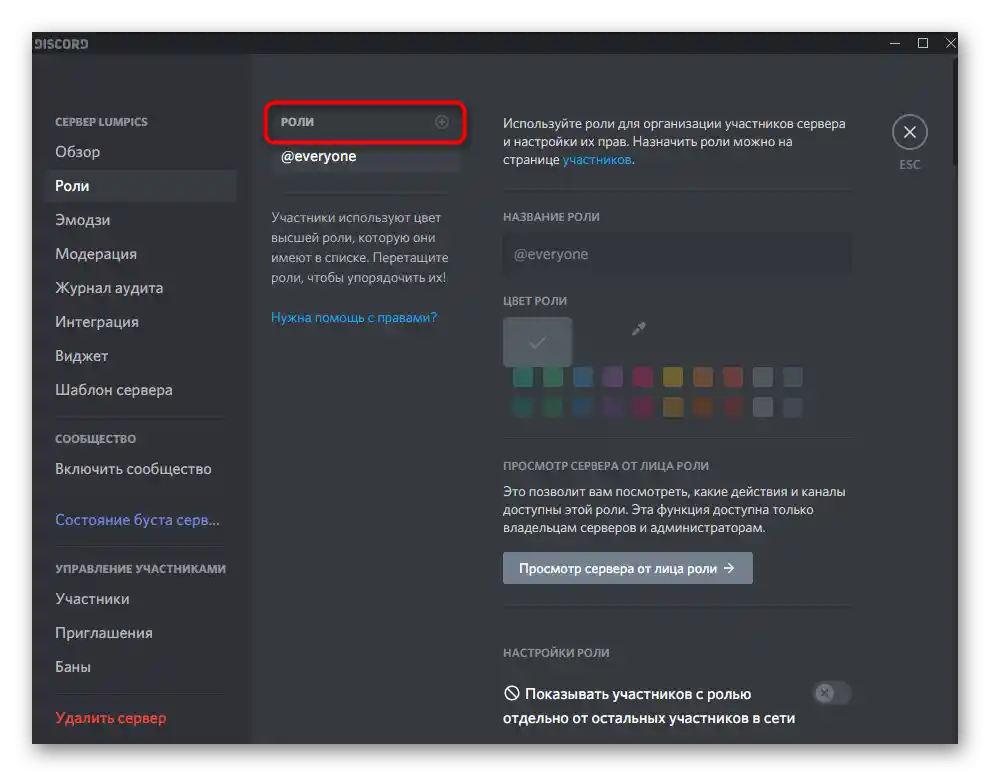
Podrška botovima u Discordu značajno proširuje njegovu ukupnu funkcionalnost i omogućava kreatorima servera da ih postave onako kako njima odgovara. Postoje botovi koji olakšavaju administraciju — automatski šalju pozdravne poruke, raspoređuju sudionike po kanalima, mogu izdavati upozorenja i banove. Zabavni botovi omogućuju dodavanje unutarnje valute, mogućnost pokretanja mini-igara ili posebnih zadataka. Za dodavanje botova pročitajte jednostavne i univerzalne upute i odaberite jedan od načina koji vam se sviđa.
Više informacija: Dodavanje bota na server u Discordu
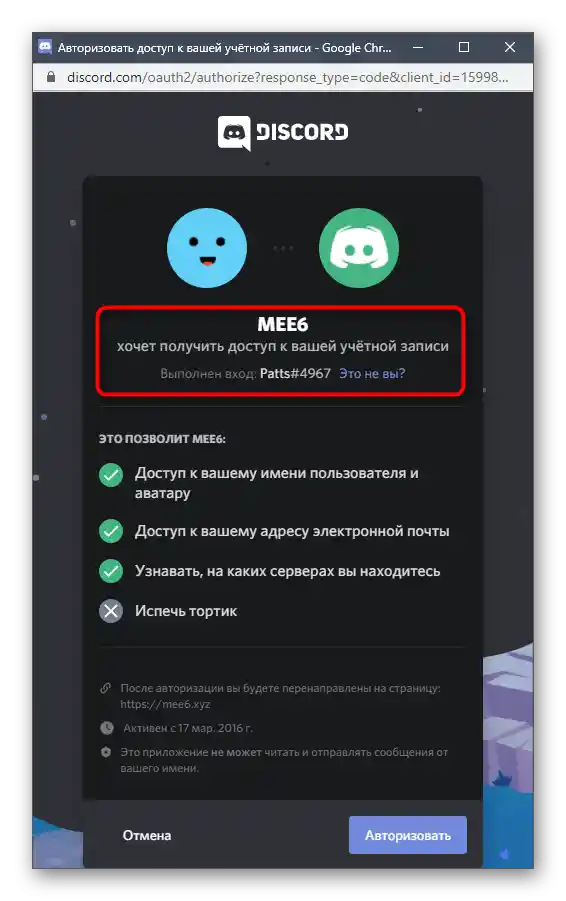
Ne treba zaboraviti da nekim botovima također treba postavka. Njihove uloge ne uvijek imaju potrebne parametre ili mogu nastati problemi s pravima na nekim kanalima. Osim toga, veliki projekti, poput MEE6, imaju službenu stranicu s proširenim popisom dostupnih postavki.Tako možete promijeniti kartice sudionika, samostalno odrediti tekst pozdravnog pisma ili postaviti bilo kakva ograničenja vezana uz aktivnost korisnika.
Detaljnije: Postavljanje bota na serveru u Discordu
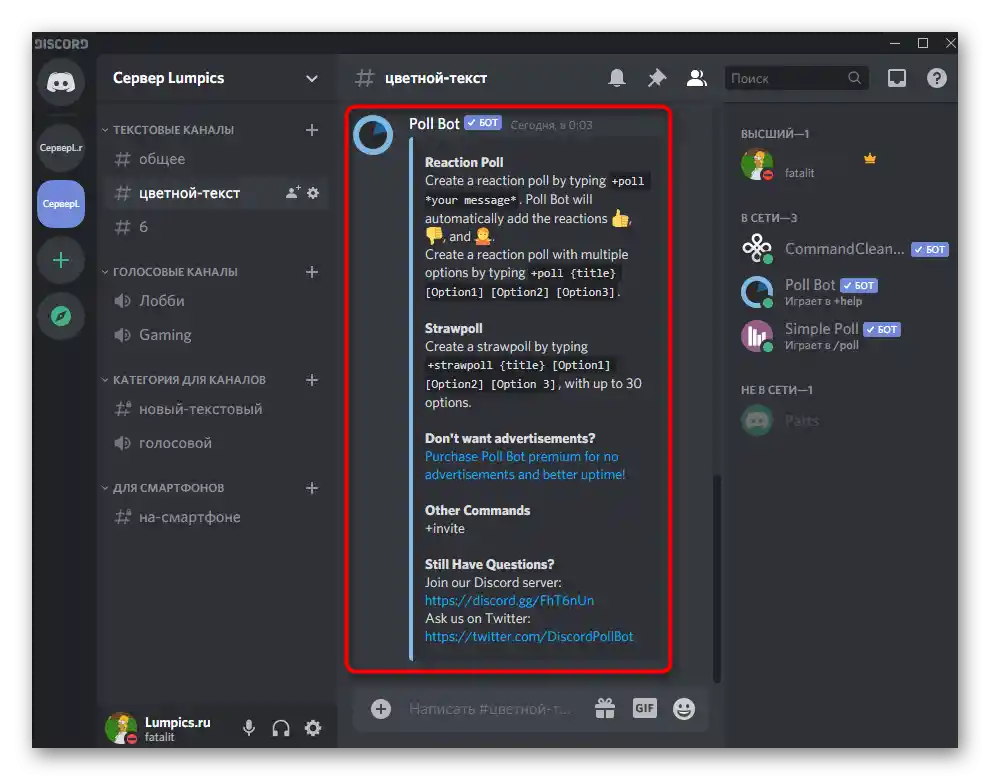
Neki imaju poteškoća s pronalaženjem odgovarajućih botova. Teško je pronaći idealan alat za izvršenje postavljenih zadataka, posebno kada se radi o usko specijaliziranoj temi servera. Međutim, postoji popis najpopularnijih i najtraženijih botova koji se aktivno koriste na tisućama servera. O njima detaljnije saznajte u opsežnom pregledu na našoj web stranici, klikom na sljedeću poveznicu.
Detaljnije: Korisni botovi za Discord
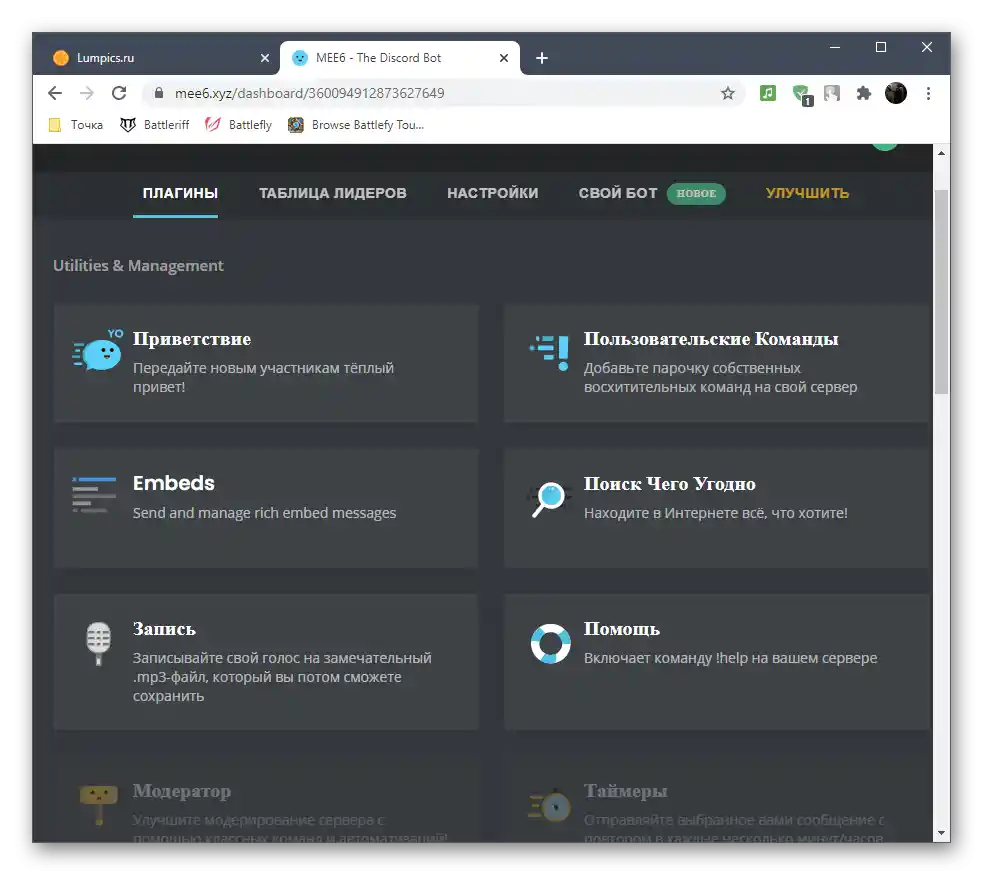
Brisanje servera
Dotaknut ćemo se još jedne teme vezane uz interakciju sa serverima — njihovo brisanje. Ova procedura se odnosi i na kreatore sličnih projekata i na sudionike, ali se suština brisanja mijenja. Obični sudionik može samo napustiti zajednicu u kojoj više ne želi biti. Kreator servera može ga potpuno izbrisati, odmah očistivši sve materijale i isključivši sudionike. Ovo je posebno važno kada se server stvara za kooperativnu igru, a nakon njenog završetka samo smeta na popisu.
Detaljnije: Brisanje servera u Discordu
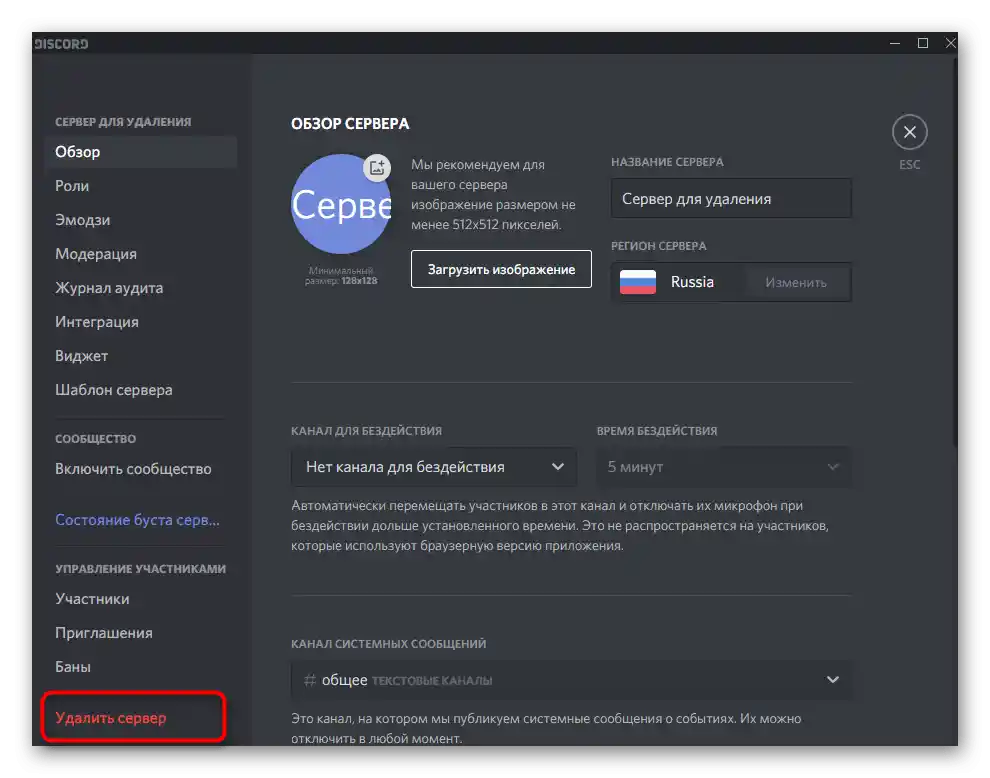
Brisanje prijatelja
Praktično svaki korisnik Discorda doživi situaciju kada prestane komunicirati s nekim u messengeru i želi izbrisati osobu s popisa prijatelja. To se može učiniti na dva različita načina: putem kontekstnog izbornika, pozivajući ga na serveru u bilo kojem tekstualnom chatu ili putem popisa sudionika, ili u odjeljku "Prijatelji" izravno u privatnim porukama. Prednost drugog načina je u tome što omogućuje brisanje više prijatelja odjednom i dublju analizu cijelog popisa.
Detaljnije: Kako izbrisati prijatelja u Discordu
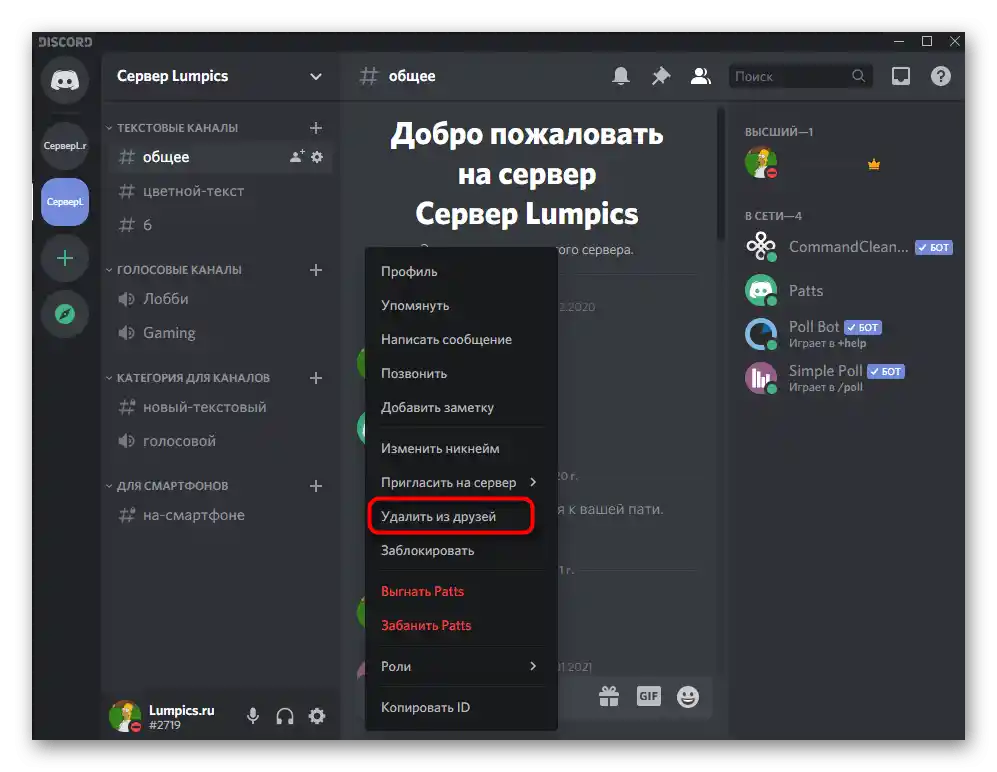
Odjava iz računa
Kada treba promijeniti račun na računalu ili se jednostavno odjaviti, potrebno je izvršiti samo nekoliko klikova. Ponekad se pod odjavom podrazumijeva zatvaranje procesa programa ili promjena profila prilikom autorizacije bota.Svi ovi varijante i njihova pravilna implementacija opisani su u drugoj uputi na našoj web stranici na sljedećem linku.
Više informacija: Kako izaći iz Discorda
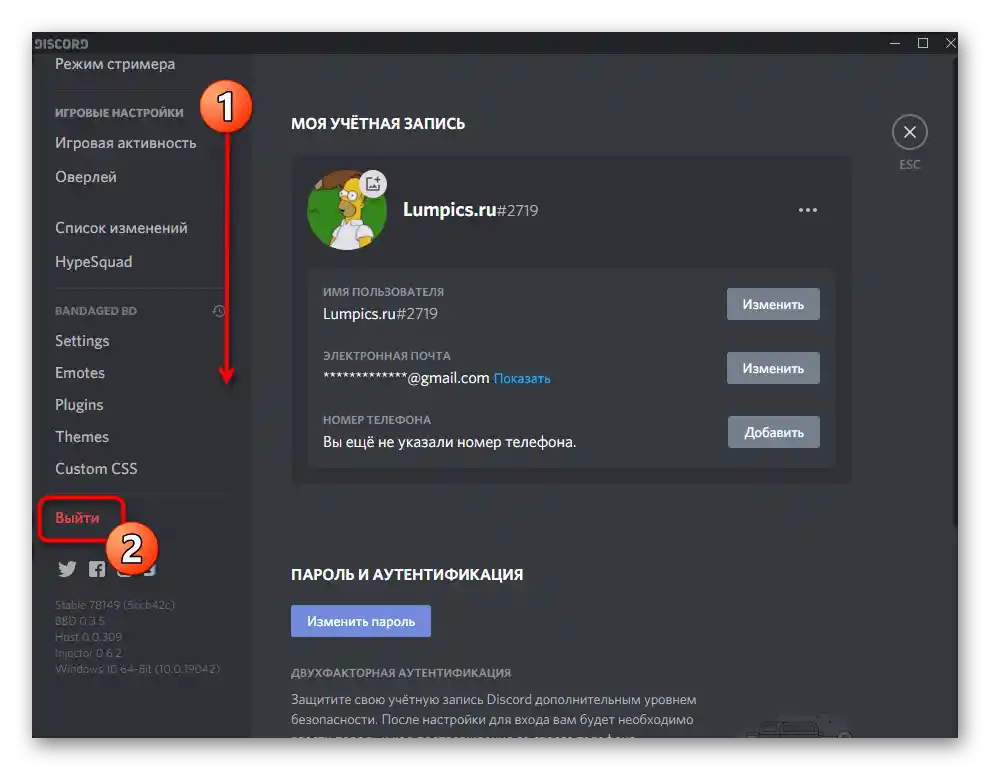
Brisanje računa
Ako vam račun na Discordu više nije potreban i sigurni ste da ga nećete koristiti u budućnosti, možete ga izbrisati pritiskom na samo jednu tipku u izborniku s postavkama. Međutim, postoji i opcija privremenog onemogućavanja računa uz zadržavanje poruka, popisa aktivnih servera i prijatelja. Odaberite optimalnu metodu za sebe i deaktivirajte račun na određeno vrijeme ili zauvijek.
Više informacija: Brisanje računa na Discordu
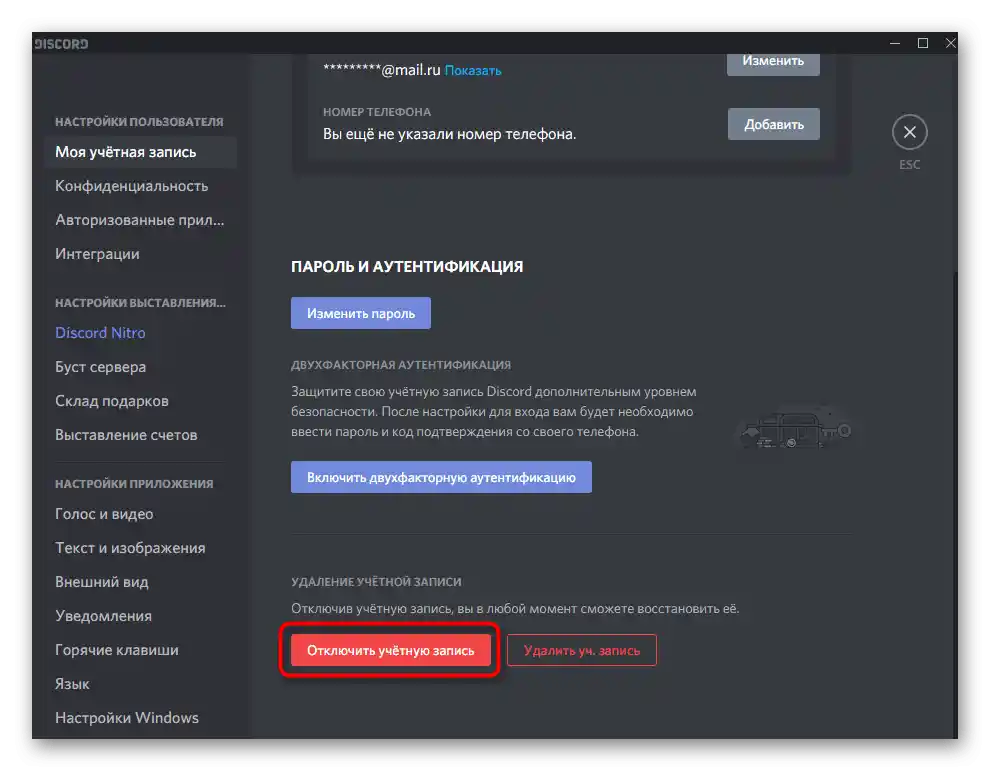
Brisanje Discorda s računala
Pretposljednji odjeljak vodiča za rad u messengeru — njegovo brisanje s računala. Ponekad je to potrebno učiniti za ponovnu instalaciju, na primjer, kada tijekom rada dolazi do rušenja ili drugih problema. Postoje i drugi razlozi: recimo, više ne koristite program, a to znači da jednostavno zauzima suvišno mjesto na računalu. Discord se može izbrisati pomoću alata ugrađenih u operativni sustav ili uz pomoć dodatnog softvera.
Više informacija: Kako potpuno izbrisati Discord s računala
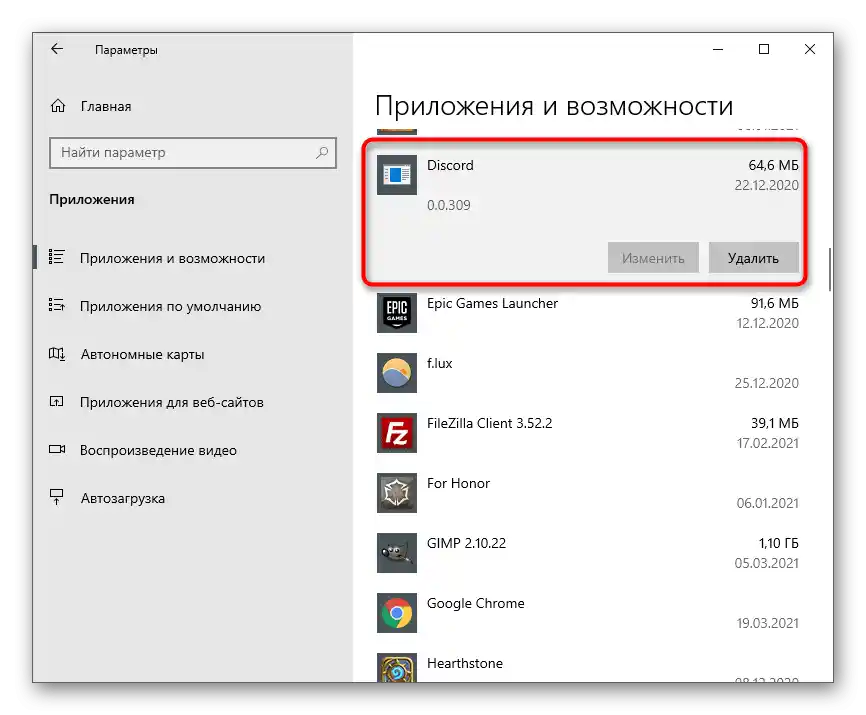
Rješavanje čestih problema
Tijekom korištenja Discorda neki se susreću s raznim problemima. Neki se javljaju još u fazi instalacije, a drugi — prilikom interakcije s aplikacijom. Postoje univerzalne metode rješavanja grešaka, među kojima je čišćenje privremenih datoteka, no najčešće se javlja potreba za provjerom različitih preporuka.Ispod smo ostavili linkove na članke o ispravljanju popularnih grešaka, a vama ostaje samo da kliknete na potrebni i pročitate o načinima rješavanja problema.
Više informacija:
Rješenje raznih grešaka prilikom instalacije Discorda
Rješenje grešaka pri pokretanju Discorda na računalu
Rješenje problema s beskonačnim povezivanjem na RTC u Discordu
Ispravak problema s radom unutar igre u Discordu
Ispravak problema s lošom čujnošću u Discordu
Rješavanje problema sa čujnošću sugovornika u Discordu
{innerlink id='10892', txt='Rješenje greške "Nije postavljena ruta" u Discordu'}
Opcija 2: Mobilna aplikacija
Vlasnici mobilnih uređaja također mogu preuzeti Discord i udobno komunicirati s prijateljima ili administrirati server. Naravno, postoje određene nijanse, karakteristike sučelja i ograničenja s kojima će se morati suočiti. To uključuje: promjene u izgledu, nedostatak nekih funkcija i prilagodbu, promjene dijela mogućnosti. Ako ste odlučili koristiti messenger na pametnom telefonu ili tabletu, preporučujemo da pročitate poseban članak na ovu temu kako biste razjasnili sva pitanja.
Više informacija: Kako koristiti Discord na telefonu